Průvodce pro rychlé uvedení do provozu NWZ-S515 / S516 / S615F / S616F / S618F
|
|
|
- Iveta Pešková
- před 8 lety
- Počet zobrazení:
Transkript
1 Průvodce pro rychlé uvedení do provozu NWZ-S515 / S516 / S615F / S616F / S618F
2 Záznam majitele Číslo modelu a výrobní číslo je uvedeno na zadní straně přehrávače. Tato čísla si poznamenejte do níže uvedeného pole. Oba tyto údaje uvádějte, kdykoliv se budete v souvislosti s tímto přístrojem obracet na prodejce Sony. Číslo modelu Výrobní číslo Poznámky k návodu Používání přehrávače je popsáno v tomto Průvodci pro rychlé uvedení do provozu nebo v Návodu k obsluze (soubor PDF). Průvodce pro rychlé uvedení do provozu: Popisuje základní ovládání přehrávače, včetně importování, přenosu a přehrávání hudebních skladeb, video souborů (pouze NWZ-S615F/S616F/S618F) a fotografií. Návod k obsluze: Popisuje pokročilé funkce přehrávače a poskytuje informace o odstraňování problémů. Odstraňování problémů: Popisuje příznaky, příčiny a nápravná opatření při výskytu problému s přehrávačem. Bezpečnostní pokyny: Popisuje důležité pokyny pro zabránění nehod.
3 Obsah Úvod...4 Začínáme...6 Dodávané příslušenství... 6 Před připojením přehrávače... 7 Nabíjení baterie... 7 Zapnutí a vypnutí přehrávače... 8 Výběr jazyka displeje... 9 Instalace návodu k obsluze a softwaru Import souborů Přenos souborů Přehrávání hudby Přehrávání video souborů (pouze NWZ-S615F/S616F/S618F)/ fotografií Poslech FM rádia (pouze NWZ-S615F/S616F/S618F) Části a ovládací prvky Popis hlavní nabídky... 28
4 Úvod Děkujeme vám, že jste si zakoupili přehrávač NWZ-S515/S516/S615F/S616F/S618F*. Před použitím přehrávače nejdříve importujte hudební skladby, video soubory (pouze NWZ-S615F/S616F/S618F) a fotografie do vašeho počítače a potom je přeneste do přehrávače. Po přenesení souborů do přehrávače je můžete kdykoliv a kdekoliv přehrávat. * V závislosti na zemi/oblasti, ve které jste přehrávač zakoupili, nemusí být některé modely k dispozici. Začínáme ( strana 6) Import souborů ( strana 12) Přenos souborů ( strana 13) Přehrávání souborů Skladby ( strana 20) Video soubory*/ fotografie ( strana 22) * Pouze NWZ-S615F/S616F/S618F
5 Ukázkové soubory* V přehrávači jsou uloženy ukázkové soubory. Pro vymazání těchto souborů použijte Průzkumník Windows. Vymazané ukázkové soubory nelze obnovit. Neposkytujeme žádné náhradní soubory. * V některých zemích/oblastech nejsou ukázkové soubory k dispozici.
6 Začínáme Dodávané příslušenství Zkontrolujte prosím dodané příslušenství. Sluchátka (1) USB kabel* 1 (1) Držák (1) Použijte pro připojení přehrávače ke kolébce (na přání) atd. CD-ROM* 2 * 3 (1) MP3 Conversion Tool Windows Media Player 11 Návod k obsluze (soubor PDF) Průvodce pro rychlé uvedení do provozu (tento návod) (1) * 1 Používejte pouze dodávaný USB kabel nebo specifikované volitelné kabely. * 2 Nepřehrávejte tento disk CD-ROM na přehrávači hudebních CD. * 3 V závislosti na zemi/oblasti, ve které jste přehrávač zakoupili, může být dodaný software odlišný.
7 Před připojením přehrávače Před připojením přehrávače k vašemu počítači se ujistěte, že je nainstalován operační systém Windows XP (Service Pack 2 nebo novější) nebo Windows Vista a Windows Media Player verze 10 nebo 11. Nabíjení baterie Baterie přehrávače je nabíjena, pokud je přehrávač připojen k zapnutému počítači. Připojte konektor USB kabelu k přehrávači stranou označenou symbolem směrem nahoru. Jakmile se na displeji zobrazí indikátor, je nabíjení dokončeno. Při prvním použití přehrávače nebo pokud jste přehrávač delší dobu nepoužívali, zcela nabijte baterii, dokud se na displeji nezobrazí indikátor. Nabití úplně vybité baterie trvá asi 3 hodiny. Do konektoru Poznámka Nenechávejte přehrávač delší dobu připojený k přenosnému počítači, který není připojen k síťovému napájení - přehrávač by mohl akumulátor počítače vybít. Pokračování
8 Začínáme (pokračování) Zapnutí a vypnutí přehrávače Zapnutí přehrávače Přehrávač zapněte stisknutím jakéhokoliv tlačítka. Vypnutí přehrávače Pokud podržíte stisknuté tlačítko OPTION/PWR OFF (Možnosti/vypnutí napájení) ( strana 27), přepne se přehrávač do pohotovostního režimu a displej se vypne. Pokud během pohotovostního režimu stisknete jakékoliv tlačítko, zobrazí se obrazovka Now Playing (Aktuálně přehrávaný soubor) atd. a přehrávač je připraven k použití. Pokud je přehrávač v pohotovostním režimu déle než jeden den, automaticky se vypne. Pokud je přehrávač vypnutý a stisknete jakékoliv tlačítko, nejdříve se zobrazí úvodní obrazovka a potom obrazovka Now Playing (Aktuálně přehrávaný soubor).
9 Výběr jazyka displeje Před použitím přehrávače nastavte jazyk displeje. V opačném případě se mohou na displeji zobrazovat chybné znaky. * Settings (Nastavení) Tlačítko BACK/HOME (Zpět/hlavní nabídka) Tlačítko pro 5 funkcí * Hlavní nabídka se liší podle modelu, který používáte. 1 Podržte 2 Stisknutím 3 Stisknutím 4 Stisknutím stisknuté tlačítko BACK/HOME (Zpět/hlavní nabídka), dokud se nezobrazí hlavní nabídka. tlačítek / / / vyberte nabídku Settings (Nastavení) a potvrďte stisknutím tlačítka. tlačítek / / / vyberte položku Language Settings (Nastavení jazyka) a potvrďte stisknutím tlačítka. tlačítek / / / vyberte jazyk a potvrďte stisknutím tlačítka. Pokračování
10 Začínáme (pokračování) Instalace návodu k obsluze a softwaru Pomocí níže uvedených kroků můžete nainstalovat návod k obsluze (soubor PDF) a software z dodaného disku CD-ROM. 1 Zapněte počítač a spusťte Windows. 2 Přihlaste 3 Vložte 4 Pokud se do systému jako správce (administrátor). Před instalací softwaru je třeba se přihlásit jako správce (administrátor). dodaný disk CD-ROM do mechaniky na vašem počítači. Automaticky se spustí instalační průvodce. Pozorně si přečtěte zprávy zobrazené na obrazovce a postupujte podle pokynů. se na obrazovce zobrazí instalační nabídka, klepněte na požadovanou položku v levé části obrazovky a potom klepněte na tlačítko [Install] (Instalovat) v pravém dolním rohu obrazovky. Postupujte podle zobrazených pokynů. Pokud chcete nainstalovat návod k obsluze (soubor PDF), vyberte. 10
11 Zobrazení návodu k obsluze (soubor PDF) Po dokončení instalace se na ploše zobrazí ikona klepnutím na ikonu.. Návod k obsluze můžete zobrazit Poznámka Pro zobrazení návodu k obsluze je vyžadován Adobe Reader 5.0 nebo novější. Adobe Reader si můžete zdarma stáhnout z internetu. 11
12 Import souborů Pro přenos souborů do přehrávače je třeba před použitím přehrávače importovat soubory (jako např. audio soubory, video* soubory nebo fotografie z internetu, audio soubory z CD, fotografie z digitálního fotoaparátu nebo video soubory z videokamery*) do vašeho počítače. Pro import audio souborů z CD je třeba použít vhodný software. * Pouze NWZ-S615F/S616F/S618F 12
13 Přenos souborů Soubory můžete přenést přímo metodou drag and drop (uchop a přetáhni) pomocí Průzkumníku Windows na vašem počítači. Do konektoru USB kabel (součást dodávaného příslušenství) Pokračování 13
14 Přenos souborů (pokračování) Tipy Soubory můžete do přehrávače přenést rovněž pomocí Windows Media Player. Podrobné informace o použití nebo podpoře k softwaru Windows Media Player najdete na následující webové stránce: U některých počítačů s již nainstalovaným softwarem Windows Media Player 10 může docházet k určitým omezením při kopírování souborů (AAC, video* soubory atd.) metodou drag and drop (uchop a přetáhni). Tento problém můžete vyřešit instalací softwaru Windows Media Player 11 (podrobné informace - viz Instalace návodu k obsluze a softwaru ) z dodaného disku CD-ROM. Potom se můžete pokusit znovu přenést soubory metodou drag and drop (uchop a přetáhni). Před instalací Windows Media Player 11 na váš počítač se ujistěte, že je váš software kompatibilní s Windows Media Player 11. * Pouze NWZ-S615F/S616F/S618F 1 Pomocí dodaného USB kabelu připojte přehrávač k počítači. Připojte konektor USB kabelu k přehrávači stranou označenou symbolem směrem nahoru. 2 V Průzkumníku Windows vyberte přehrávač a potom přetáhněte soubory. Přehrávač se v Průzkumníku Windows zobrazí jako [WALKMAN]. 14
15 Data, která lze přehrávat, jsou uspořádána podle určitých pravidel. Přeneste data správně - viz následující obr. Uspořádání dat se může lišit v závislosti na specifikacích počítače. Skladby (V Průzkumníku Windows) 1. Přetáhněte soubory nebo složky do složky MUSIC (Hudba). Budou však rozpoznány soubory a složky uložené max. v osmé úrovni (V přehrávači) Nejdříve jsou zobrazeny složky v pořadí podle názvu a potom jsou zobrazeny soubory v pořadí podle názvu. V tomto případě nejsou rozlišena malá a velká písmena. Pokračování 15
16 Přenos souborů (pokračování) Video soubory (pouze NWZ-S615F/S616F/S618F) (V Průzkumníku Windows) Přetáhněte soubory nebo složky do složky VIDEO (Video). Budou rozpoznány soubory i složky uložené ve složce VIDEO (Video) v první úrovni. Složky ve druhé úrovni a dalších úrovních nebudou rozpoznány. Soubory ve druhé úrovni však budou rozpoznány * Složka MP_ROOT se používá pouze při připojení přehrávače pomocí určitého vhodného softwaru nebo při připojení k určitému zařízení. Pokud přenášíte soubory metodou drag and drop (uchop a přetáhni), použijte složku VIDEO (Video). 3. (V přehrávači) Video soubory budou zobrazeny v takovém pořadí, v jakém byly přeneseny (od nejnovějších po nejstarší). Tip Soubory JPEG můžete nastavit jako miniatury u video souborů tak, že umístíte soubory JPEG do příslušných složek s video soubory. Pokud zobrazíte seznam video souborů, zobrazí se na přehrávači miniatury (malé obrázky v nabídce) pro video soubory. Pro zobrazení miniatury u video souboru vytvořte soubor JPEG (160 (horizontálně) 120 (vertikálně) pixelů, přípona:.jpg) a pojmenujte jej stejným názvem, jako má požadovaný video soubor. Potom tento soubor uložte do složky s video soubory. 16
17 Fotografie (V Průzkumníku Windows) Přetáhněte soubory nebo složky do složky PICTURE 1. (Fotografie) nebo DCIM. Budou rozpoznány soubory i složky uložené ve složce PICTURE (Fotografie) v první úrovni. Ve složce DCIM bude rozpoznána 2. pouze složka. Ve druhé úrovni budou ve složkách DCIM a PICTURE (Fotografie) rozpoznány pouze soubory. V dalších úrovních nebudou rozpoznány žádné soubory ani složky. 3. * Uspořádání dat ve složce PICTURES (Fotografie) je stejné jako ve složce PICTURE (Fotografie). (V přehrávači) Složky uložené ve složkách PICTURE (Fotografie) a DCIM budou zobrazeny v abecedním pořadí. Soubory uložené v první úrovni ve složce PICTURE (Fotografie) jsou uloženy ve složce <PICTURE> (Fotografie). Pokračování 17
18 Přenos souborů (pokračování) Poznámky Neodpojujte USB kabel, pokud je na přehrávači zobrazen nápis Do not disconnect. (Neodpojovat.). Mohlo by dojít k poškození přenášených souborů. Nelze změnit názvy složek nebo vymazat složky MUSIC (Hudba), MP_ROOT, VIDEO (Video) (pouze NWZ-S615F/S616F/S618F), PICTURES (Fotografie), PICTURE (Fotografie) a DCIM. Neměňte názvy složek nebo souborů uložených přímo ve složce MP_ROOT. V opačném případě nebudou na přehrávači zobrazeny. Tipy Soubory ATRAC je třeba zkonvertovat pomocí dodaného softwaru MP3 Conversion Tool. (Audio soubory zakoupené pomocí hudební distribuční služby na internetu nelze zkonvertovat.) Pro použití dodaného softwaru MP3 Conversion Tool vložte dodaný disk CD-ROM do vašeho počítače a v levé části instalační nabídky vyberte ikonu. Potom klepněte na tlačítko [Start] (Spustit) v pravém dolním rohu. Uvědomte si, že při konverzi souborů ATRAC na soubory MP3 nejsou soubory ATRAC vymazány. Soubory ATRAC můžete vymazat v nabídce Option (Možnosti). Pomocí dodaného softwaru Windows Media Player 11 nebo pomocí jiného softwaru pro přenos souborů, který dokáže vytvořit seznamy skladeb, můžete vytvořit seznamy skladeb. Podrobné informace o použití softwaru - viz nápověda v příslušném softwaru nebo se obraťte na výrobce. Pomocí dodaného softwaru Windows Media Player 11 nebo pomocí jiného softwaru pro přenos souborů, který dokáže nastavit obrázek obalu alba, můžete nastavit obrázek obalu alba. Podrobné informace o použití softwaru - viz nápověda v příslušném softwaru nebo se obraťte na výrobce. 18
19 Podporované formáty souborů Hudba Formát souboru Formát MP3 (MPEG-1 Layer3), formát ASF, formát MP4, formát Wave-Riff Kódování MP3 Přípona souboru:.mp3 WMA AAC-LC* 1 Lineární PCM Video (pouze NWZ-S615F/S616F/S618F) Formát souboru Přípona souboru:.wma (kompatibilní s WM-DRM10) Přípona souboru:.mp4,.m4a,.3gp Přípona souboru:.wav Formát MP4, video formát paměťových karet Memory Stick Kódování Video AVC (H.264/AVC) Fotografie* 2 Audio MPEG-4 AAC-LC Formát souboru Kompatibilní s formátem DCF 2.0/Exif 2.21 Kódování JPEG Přípona souboru:.jpg Přípona souboru:.mp4,.m4v Přípona souboru:.mp4,.m4v * 1 Nelze přehrávat autorsky chráněné soubory AAC-LC. * 2 Podle formátu souborů fotografií nemusí být možné přehrát některé fotografie. 19
20 Přehrávání hudby Po přenesení souborů do přehrávače jsou soubory uloženy v nabídce Music Library (Hudební knihovna) přehrávače. Skladbu můžete vyhledat podle názvu alba, názvu interpreta, žánru atd. a přehrát ji. Tato část popisuje vyhledávání skladby podle názvu alba a její přehrání. * Music Library (Hudební knihovna) Tlačítko BACK/HOME (Zpět/hlavní nabídka) Tlačítko pro 5 funkcí 1 Po 2 Stisknutím 3 Stisknutím * Hlavní nabídka se liší podle modelu, který používáte. odpojení USB kabelu od přehrávače nebo počítače podržte stisknuté tlačítko BACK/HOME (Zpět/hlavní nabídka), dokud se nezobrazí hlavní nabídka. tlačítek / / / vyberte nabídku Music Library (Hudební knihovna) a potvrďte stisknutím tlačítka. Zobrazí se obrazovka se seznamem. tlačítek / / / vyberte položku Album (Album) a potvrďte stisknutím tlačítka. Zobrazí se seznam alb. Obrazovka se seznamem 20
21 4 Stisknutím 5 Stisknutím tlačítek / / / vyberte album a potvrďte stisknutím tlačítka. Zobrazí se seznam skladeb pro vybrané album. tlačítek / / / vyberte skladbu a potvrďte stisknutím tlačítka. Zobrazí se obrazovka Now Playing (Aktuálně přehrávaný soubor) a spustí se přehrávání vybrané skladby a potom následujících skladeb. Stisknutím tlačítek / vyhledejte začátek předchozí, následující nebo aktuálně přehrávané skladby. Podržením tlačítek / proveďte rychlé vyhledávání vzad nebo vpřed. Pro pozastavení přehrávání stiskněte tlačítko na obrazovce Now Playing (Aktuálně přehrávaný soubor). Tipy Obrazovka Now Playing (Aktuálně přehrávaný soubor) Obrázek obalu alba je zobrazen, pouze pokud skladby obsahují tuto informaci ( strana 18). Stisknutím tlačítka na obrazovce Now Playing (Aktuálně přehrávaný soubor) zobrazte kurzor a pomocí tlačítek / pohybujte kurzorem nahoru nebo dolů po položkách. Pokud kurzorem označíte žánr, název alba atd. a stisknete tlačítko, zobrazí se seznam skladeb aktuálně přehrávaného alba nebo seznam interpretů odpovídající žánru aktuálně přehrávané skladby. Pokud se v názvu alba atd. zobrazí Unknown (Neznámý název), můžete vyhledat album nebo skladbu podle složky. V kroku 3 vyberte položku Folder (Složka) a pokračujte výše uvedenými kroky. Přehrávač nabízí následující funkce. Podrobné informace najdete v částech Přehrávání hudby nebo Nastavení přehrávání hudby v návodu k obsluze (soubor PDF). Opakované nebo náhodné přehrávání skladeb. Nastavení kvality zvuku. Změna formátu zobrazení seznamu alb. Pro vymazání skladeb z přehrávače použijte software pro přenos skladeb nebo Průzkumník Windows. 21
22 Přehrávání video souborů (pouze NWZ-S615F/S616F/S618F)/fotografií Video soubory přenesené pomocí Průzkumníku Windows jsou uloženy v nabídce Video Library (Video knihovna) a fotografie jsou uloženy v nabídce Photo Library (Knihovna fotografií). Video soubor nebo fotografii můžete přehrát tak, že ji vyberete z příslušného seznamu. Video Library (Video knihovna) Photo Library (Knihovna fotografií) Tlačítko BACK/HOME (Zpět/hlavní nabídka) Tlačítko pro 5 funkcí 22
23 1 Podržte 2 Stisknutím 3 Stisknutím stisknuté tlačítko BACK/HOME (Zpět/hlavní nabídka), dokud se nezobrazí hlavní nabídka. tlačítek / / / vyberte nabídku Video Library (Video knihovna) nebo Photo Library (Knihovna fotografií) a potvrďte stisknutím tlačítka. Zobrazí se seznam video souborů nebo seznam složek s fotografiemi. tlačítek / / / vyberte video soubor nebo složku s fotografiemi a potvrďte stisknutím tlačítka. Pro přehrání fotografie vyberte fotografii ze seznamu fotografií a potvrďte stisknutím tlačítka. Vybraný video soubor nebo fotografie se začne přehrávat. Tipy Přehrávač nabízí následující funkce. Podrobné informace najdete v částech Přehrávání video souborů nebo Přehrávání fotografií v návodu k obsluze (soubor PDF). Změnu orientace fotografie nebo video obrazu. Změnu formátu zobrazení seznamu video souborů nebo fotografií. Přehrávání prezentace. Pro vymazání video souborů a fotografií z přehrávače použijte software pro přenos souborů nebo Průzkumník Windows. Pokud chcete zobrazit miniatury u video souborů, umístěte soubory JPEG stejného názvu do příslušných složek s video soubory. Poznámka Podle formátu souboru se nemusí zobrazit miniatury fotografií. 23
24 Poslech FM rádia (pouze NWZ-S615F/S616F/S618F) Můžete vybrat vaši oblíbenou stanici nebo automaticky vyhledat dostupné stanice. Kabel sluchátek slouží jako anténa, proto připojte sluchátka a kabel co nejvíce rozviňte. FM Radio (FM rádio) Tlačítko BACK/HOME (Zpět/ hlavní nabídka) Tlačítko OPTION/PWR OFF (Možnosti/vypnutí napájení) Tlačítko pro 5 funkcí 1 Podržte 2 Stisknutím stisknuté tlačítko BACK/HOME (Zpět/hlavní nabídka), dokud se nezobrazí hlavní nabídka. tlačítek / / / vyberte nabídku FM Radio (FM rádio) a potvrďte stisknutím tlačítka. Zobrazí se obrazovka FM radiopřijímače. Frekvence Číslo předvolby 24 V závislosti na zemi/oblasti, ve které jste přehrávač zakoupili, může být vzhled obrazovky odlišný.
25 3 Během 4 Stisknutím 5 Stisknutím 6 Stisknutím příjmu v pásmu FM stiskněte tlačítko OPTION/PWR OFF (Možnosti/vypnutí napájení). Zobrazí se nabídka Option (Možnosti). tlačítek / / / vyberte položku Auto Preset (Automatické uložení stanic na předvolby) a potvrďte stisknutím tlačítka. tlačítek / / / vyberte možnost Yes (Ano) a potvrďte stisknutím tlačítka. Dostupné stanice budou uloženy na předvolby od nižší k vyšší frekvenci. Po dokončení ukládání stanic se zobrazí nápis Auto Preset completed. (Automatické ukládání stanic na předvolby dokončeno.) a vyvolá se stanice, která byla uložena jako první. tlačítek / vyberte požadované číslo předvolby. Tip Podrobné informace o ovládání FM rádia - viz Poslech FM rádia v návodu k obsluze (soubor PDF). 25
26 Části a ovládací prvky Přední strana Zadní strana 26 Tlačítko BACK/HOME (Zpět/ hlavní nabídka) * 1 Stiskněte pro posun o jednu úroveň nahoru nebo pro návrat do předchozí nabídky. Podržte stisknuté pro zobrazení hlavní nabídky. Tlačítko pro 5 funkcí Stiskněte tlačítko pro spuštění přehrávání. Stiskněte tlačítko pro potvrzení po výběru položky pomocí tlačítek / / /. Tlačítko pro 5 funkcí slouží pro provádění různých funkcí v závislosti na zobrazené obrazovce. Podrobné informace - viz Ovládací prvky a obrazovky přehrávače v návodu k obsluze (soubor PDF). Tlačítko (přehrávání/pauza/ potvrzení)* 2 Tlačítka / Tlačítka /
27 Tlačítko RESET (Obnovení výchozího nastavení) Po stisknutí tlačítka RESET (Obnovení výchozího nastavení) předmětem s ostrým hrotem (spona atd.) se obnoví výchozí nastavení přehrávače. Konektor WM PORT Tento konektor použijte pro připojení dodaného USB kabelu nebo volitelných periferních zařízení, jako např. příslušenství určené pro konektor WM PORT. Konektor pro sluchátka Pro připojení sluchátek. Vložte konektor tak, aby zacvakl do správné polohy. Pokud nejsou sluchátka správně připojena, může být zvuk zkreslený. Otvor pro řemínek Používá se pro upevnění řemínku (k dostání zvlášť). Přepínač HOLD (Uzamknutí tlačítek) Přehrávač můžete při přenášení chránit před nechtěnou manipulací použitím přepínače HOLD (Uzamknutí tlačítek). Po posunutí přepínače HOLD (Uzamknutí tlačítek) ve směru šipky nebudou funkční ovládací tlačítka. Pokud posunete přepínač HOLD (Uzamknutí tlačítek) v opačném směru, funkce HOLD (Uzamknutí tlačítek) se zruší. Displej Zobrazení na displeji se liší v závislosti na funkcích. Podrobné informace - viz návod k obsluze (soubor PDF). Tlačítko VOL +* 2 / (Hlasitost) Nastavení hlasitosti. Tlačítko OPTION/PWR OFF (Možnosti/vypnutí napájení) * 1 Zobrazení nabídky Option (Možnosti). Pokud podržíte tlačítko OPTION/ PWR OFF (Možnosti/vypnutí napájení) stisknuté, displej se vypne a přehrávač se přepne do pohotovostního režimu. Pokud je přehrávač v pohotovostním režimu déle než jeden den, automaticky se vypne ( strana 8). * 1 Funkce označené symbolem na přehrávači jsou aktivovány po stisknutí a podržení příslušných tlačítek. * 2 Tlačítko je opatřeno výstupky. Použijte je pro snadnější orientaci při ovládání. 27
28 Popis hlavní nabídky Hlavní nabídka se zobrazí po stisknutí a přidržení tlačítka BACK/HOME (Zpět/hlavní nabídka) na přehrávači. Hlavní nabídka představuje výchozí bod pro přehrávání hudby, vyhledávání skladeb, změnu nastavení atd. NWZ-S515/S516 NWZ-S615F/S616F/S618F 28 Intelligent Shuffle (Inteligentní náhodné přehrávání) Initial Search (Vyhledávání podle počátečního písmena) Clock Display (Zobrazení hodin) * 1 Play Mode (Režim přehrávání) * 1 Náhodné přehrávání skladeb. Vyhledávání skladby, alba nebo interpreta podle počátečního písmena. Zobrazení aktuálního času. Nastavení režimu přehrávání. Photo Library (Knihovna fotografií) Přehrávání fotografií na přehrávači ( strana 22). Music Library (Hudební knihovna) Přehrávání skladeb na přehrávači ( strana 20). Video Library (Video knihovna) * 2 Settings (Nastavení) Playlists (Seznamy skladeb) v seznamech skladeb. Now Playing (Aktuálně přehrávaný soubor) Přehrávání video souborů na přehrávači ( strana 22). Nastavení funkcí přehrávače. Přehrávání skladeb, které jsou uloženy Zobrazení obrazovky Now Playing (Aktuálně přehrávaný soubor). FM Radio (FM rádio) * 2 Poslech FM rádia ( strana 24). * 1 Pouze NWZ-S515/S516 * 2 Pouze NWZ-S615F/S616F/S618F Způsob používání nebo nastavení funkcí přehrávače, informace o odstraňování problémů atd. jsou popsány v návodu k obsluze (soubor PDF). Podrobné informace o pokročilých funkcích - viz návod k obsluze (soubor PDF).
29 Používání ovládacích prvků přehrávače Pro ovládání přehrávače použijte tlačítko pro 5 funkcí. Stisknutím tlačítek / / / vyberte položku nabídky a potvrďte stisknutím tlačítka. Pro návrat do předchozí obrazovky stiskněte tlačítko BACK/HOME (Zpět/hlavní nabídka). Pokud podržíte stisknuté tlačítko, zobrazí se opět obrazovka hlavní nabídky. Pokud chcete např. přehrát skladbu výběrem nabídky Music Library (Hudební knihovna) v hlavní nabídce, změní se nabídka následovně: Hlavní nabídka Hudební knihovna Seznam alb Vyberte nabídku Music Library (Hudební knihovna) a stiskněte tlačítko. Seznam skladeb Stiskněte tlačítko BACK/HOME (Zpět/hlavní nabídka). Podržte stisknuté tlačítko BACK/HOME (Zpět/hlavní nabídka). Vyberte položku Album a stiskněte tlačítko. Obrazovka Now Playing Vyberte požadované album a stiskněte tlačítko. Vyberte požadovanou skladbu a stiskněte tlačítko. Spustí se přehrávání. 29
30 30 Poznámka pro zákazníky v zemích uplatňujících směrnice EU Výrobcem tohoto výrobku je společnost Sony Corporation, Konan, Minato-ku, Tokyo, Japonsko. Autorizovaným zástupcem pro EMC a bezpečnost výrobku je společnost Sony Deutschland GmbH, Hedelfinger Strasse 61, Stuttgart, Německo. V případě jakýchkoliv záležitostí týkajících se opravy nebo záruky použijte prosím adresy uvedené v servisní nebo záruční dokumentaci. Upozornění pro uživatele Použití nahrané hudby je omezeno pouze na soukromé účely. Použití hudby mimo toto omezení vyžaduje povolení držitelů autorských práv. Společnost Sony není zodpovědná za neúplné nahrání/stažení nebo poškození dat v důsledku problémů s přehrávačem nebo počítačem. Možnost zobrazení různých jazyků u dodaného softwaru bude záviset na operačním systému nainstalovaném ve vašem počítači. Nejlepších výsledků dosáhnete tehdy, bude-li zajištěna kompatibilita nainstalovaného operačního systému s jazykem, který chcete zobrazit. Nezaručujeme, že dodaný software bude schopen správně zobrazit všechny jazyky. Znaky vytvořené uživatelem a některé speciální znaky se nemusí zobrazit. V závislosti na typu textu a znaků se text zobrazovaný v přehrávači nemusí na zařízení zobrazovat správně. To je důsledkem: Toho, že přehrávač znaky nepodporuje. Toho, že přehrávač nepracuje správně. Toho, že je informace o obsahu napsána v jazyce, který přehrávač nepodporuje. Poznámky k autorským právům ATRAC je obchodní značka společnosti Sony Corporation. WALKMAN a logo WALKMAN jsou registrované obchodní značky společnosti Sony Corporation. Microsoft, Windows, Windows Vista a Windows Media jsou obchodní značky nebo registrované obchodní značky společnosti Microsoft Corporation v USA anebo jiných zemích. jsou obchodní značky společnosti Sony Corporation.. Adobe, Adobe Reader a Adobe Flash Player jsou obchodní značky nebo registrované obchodní značky společnosti Adobe Systems Incorporated v USA anebo jiných zemích. Patentovaná technologie kódování zvukového záznamu MPEG Layer-3 je použita na základě licencí udělených společnostmi Fraunhofer IIS a Thomson. IBM a PC/AT jsou registrované obchodní značky společnosti International Business Machines Corporation.
31 Macintosh je obchodní značka společnosti Apple Inc. Pentium je obchodní značka nebo registrovaná obchodní značka společnosti Intel Corporation. Tento software je částečně založen na práci společnosti Independent JPEG Group. Všechny ostatní obchodní značky nebo registrované obchodní značky jsou obchodními značkami nebo registrovanými obchodními značkami svých příslušných vlastníků. V tomto návodu k obsluze nejsou uváděny značky TM a. Tento výrobek je chráněn určitými právy na ochranu duševního vlastnictví společnosti Microsoft Corporation. Použití nebo rozšiřování takové technologie bez licence od společnosti Microsoft nebo autorizované dceřiné společnosti Microsoft je zakázáno. Dodavatelé obsahu používají technologii digitální správy práv pro aplikaci Windows Media obsaženou v tomto zařízení ( WM-DRM ), aby byla ochráněna integrita obsahu ( zabezpečený obsah ) a aby jejich duševní vlastnictví, včetně autorských práv, nebylo zcizeno. Toto zařízení používá pro přehrávání zabezpečeného obsahu software WM-DRM. Pokud dojde k narušení bezpečnosti softwaru WM-DRM v tomto zařízení, může společnost Microsoft na základě žádosti vlastníků zabezpečeného obsahu zrušit práva softwaru WM-DRM k přístupu k novým licencím pro kopírování, zobrazování anebo přehrávání zabezpečeného obsahu. Zrušení práv k softwaru WM-DRM nemění schopnost softwaru WM-DRM přehrávat nechráněný obsah. Seznam zrušených práv k softwaru WM-DRM je odeslán na vaše zařízení, kdykoliv si stáhnete licenci pro zabezpečený obsah z internetu nebo počítače. Společnost Microsoft může v souladu s touto licencí také ukládat na vaše zařízení seznamy zrušených práv k softwaru WM-DRM jménem vlastníků zabezpečeného obsahu. Program 2007 Sony Corporation Dokumentace 2007 Sony Corporation Aktuální informace Pokud máte jakékoliv dotazy nebo problémy týkající se výrobku, navštivte prosím následující webové stránky: Pro zákazníky v Evropě: Pro zákazníky v jiných zemích nebo oblastech: Pro zákazníky, kteří si zakoupili zámořské modely: 31
32 Odstraňování problémů NWZ-S515 / S516 / S615F / S616F / S618F 32
33 Pro vyřešení problému zkuste provést následující kroky. 1 Vyhledejte 2 Pomocí 3 Připojte 4 Vyhledejte 5 Pokud v následujících tabulkách příznaky problému a zkuste provést doporučená nápravná opatření. Podrobné informace o ovládání - viz návod k obsluze (soubor PDF). předmětu s ostrým hrotem (spona atd.) stiskněte tlačítko RESET (Obnovení výchozího nastavení). Pokud stisknete tlačítko RESET (Obnovení výchozího nastavení) a přehrávač je v činnosti, může dojít k vymazání uložených souborů a nastavení přehrávače. přehrávač k vašemu počítači pro napájení přehrávače. Problém můžete v některých případech vyřešit připojením napájení. si informace o problému na některé z webových stránek zákaznické podpory. Pro zákazníky v Evropě: Pro zákazníky v jiných zemích nebo oblastech: Pro zákazníky, kteří si zakoupili zámořské modely: se vám nepodaří problém odstranit výše uvedeným způsobem, kontaktujte nejbližšího prodejce Sony. 33
34 Provoz Strany uvedené v závorkách odkazují na strany v návodu k obsluze (PDF). Příznak Není reprodukován žádný zvuk. Příčina/řešení Úroveň hlasitosti je nastavena na nulu. Zvyšte hlasitost ( strana 10). Konektor sluchátek není správně připojen. Připojte správně konektor sluchátek ( strana 10). Konektor sluchátek je znečištěný. Očistěte konektor sluchátek suchým měkkým hadříkem. V přehrávači nejsou uloženy žádné skladby nebo video soubory (pouze NWZ-S615F/S616F/S618F). Postupujte podle pokynů zobrazených ve zprávě a přeneste skladby nebo video soubory (pouze NWZ-S615F/S616F/S618F) z počítače. 34
35 Příznak Nejsou přehrávány žádné soubory. Příčina/řešení Baterie je vybitá. Zcela nabijte baterii ( strana 92). Pokud přehrávač nereaguje ani po nabití baterie, stisknutím tlačítka RESET (Obnovení výchozího nastavení) obnovte výchozí nastavení přehrávače ( strana 102). V přehrávači nejsou uloženy žádné soubory. Postupujte podle pokynů zobrazených ve zprávě a přeneste soubory z počítače. Přenesené soubory nejsou v kompatibilním formátu. Podrobné informace - viz Podporované formáty souborů v části Technické údaje ( strana 127). Zkonvertujte audio soubory ATRAC pomocí dodaného softwaru MP3 Conversion Tool. Skladby nebo video soubory (pouze NWZ-S615F/S616F/S618F) nemusí být možné přehrát v závislosti na formátu souboru ( strana 127). Fotografie nemusí být zobrazeny v závislosti na velikosti nebo formátu souboru ( strana 127). Přetáhli jste audio soubory MP4 do složky s video soubory (pouze NWZ- S615F/S616F/S618F). Přetáhněte je do složky MUSIC (Hudba). Uplynula doba omezeného přehrávání skladby (vypršelo předplatné atd.). Takové skladby nelze přehrávat. Aktualizujte je pomocí softwaru, který používáte pro přenos souborů. Po přetáhnutí dat v Průzkumníku Windows neodpovídají úrovně hierarchie dat úrovním v přehrávači ( strana 95). 35
36 Příznak Přenesené soubory nejsou zobrazeny v seznamu. Pokud je vybrána položka All Songs (Všechny skladby) nebo Album (Album), zobrazí se všechny skladby, ale při výběru položky Folder (Složka) se některé z nich nezobrazí. Příčina/řešení Bylo dosaženo maximálního počtu souborů, které lze zobrazit. Maximální počet video souborů (pouze NWZ-S615F/S616F/S618F) je 1 000, maximální počet fotografií je Maximální počet složek pro fotografie v seznamu složek s fotografiemi je Vymažte nepotřebné soubory. Soubory byly přetáhnuty do nevhodné složky. Přetáhněte soubory do správné cílové složky ( strana 95). Volná kapacita paměti je nedostatečná. Vymažte nepotřebné soubory pro zvětšení volného místa v paměti přehrávače. Po přetáhnutí dat v Průzkumníku Windows neodpovídají úrovně hierarchie dat úrovním v přehrávači ( strana 95). Přenesené soubory nejsou v kompatibilním formátu. Podrobné informace - viz Podporované formáty souborů v části Technické údaje ( strana 127). Zkonvertujte soubory ATRAC pomocí dodaného softwaru MP3 Conversion Tool. Audio soubory nejsou uloženy v podsložkách složky MUSIC (Hudba). Přetáhněte je do podsložek složky MUSIC (Hudba). 36
37 Příznak Skladby jsou přehrávány v omezeném rozsahu, např. jsou přehrávány pouze skladby z jednoho alba. Soubory nelze vymazat pomocí přehrávače. Je slyšet šum. Nastavení VPT (Surround) nebo funkce Clear Stereo nepracuje. Příčina/řešení Položka Playback Range (Rozsah přehrávání) ( strana 35) je nastavena na Selected Range (Vybraný rozsah). Změňte nastavení rozsahu přehrávání. Skladby, video soubory (pouze NWZ-S615F/S616F/S618F) a fotografie nelze vymazat pomocí přehrávače. Vymažte je pomocí softwaru, který používáte pro přenos souborů, nebo pomocí Průzkumníku Windows. V blízkosti přehrávače je používáno zařízení vyzařující rádiové signály (jako např. mobilní telefon). Při používání takových zařízení (např. mobilní telefon) je udržujte ve větší vzdálenosti od přehrávače. Hudební soubory importované z CD atd. jsou poškozeny. Vymažte soubory a potom je importujte a přeneste znovu. Před importem souborů do vašeho počítače ukončete ostatní aplikace, abyste zabránili poškození souborů. Přenesené soubory nejsou v kompatibilním formátu. Podrobné informace - viz Podporované formáty souborů v části Technické údaje ( strana 127). Zkonvertujte audio soubory ATRAC pomocí dodaného softwaru MP3 Conversion Tool. Některé skladby nemusí být možné přehrát v závislosti na specifikacích souboru. Při výstupu signálu do externích audio reproduktorů pomocí volitelné kolébky nemusí nastavení VPT (Surround) a funkce Clear Stereo pracovat, protože je přehrávač navržen pouze pro kompatibilní sluchátka. Nejedná se o závadu. 37
38 Příznak Při přehrávání video souboru je slyšet zvuk, ale není zobrazen obraz (pouze NWZ-S615F/ S616F/S618F). Některá tlačítka nepracují. Přehrávání se nezastaví. Přehrávač nepracuje. Příčina/řešení Je přehráván soubor ve formátu.3gp. (Formát.3gp podporuje pouze přehrávání zvuku.) Video soubor není umístěn ve složce s video soubory. Přetáhněte video soubor do složky s video soubory. Přepínač HOLD (Uzamknutí tlačítek) je nastaven do polohy HOLD (Uzamknuto). Posuňte přepínač HOLD (Uzamknutí tlačítek) v opačném směru ( strana 10). V přehrávači zkondenzovala vlhkost. Počkejte několik hodin, než přehrávač vyschne. Zbývající kapacita baterie je nízká nebo nedostatečná. Nabijte baterii připojením přehrávače k zapnutému počítači ( strana 92). Pokud přehrávač nereaguje ani po nabití baterie, obnovte stisknutím tlačítka RESET (Obnovení výchozího nastavení) výchozí nastavení přehrávače ( strana 102). Pokud je zobrazen nápis Connecting (Připojování), nelze přehrávač ovládat. Odpojte USB kabel a proveďte operaci znovu. U tohoto přehrávače neexistuje žádný rozdíl mezi zastavením a pozastavením (pauza). Po stisknutí tlačítka se zobrazí a přehrávání se pozastaví/zastaví. Zbývající kapacita baterie je nedostatečná. Nabijte baterii připojením přehrávače k zapnutému počítači ( strana 92). Pokud přehrávač nereaguje ani po nabití baterie, obnovte stisknutím tlačítka RESET (Obnovení výchozího nastavení) výchozí nastavení přehrávače ( strana 102). 38
39 Příznak Nelze nalézt přenesené soubory. Úroveň hlasitosti není dostatečná. Z pravého kanálu sluchátek nevychází žádný zvuk. Nebo je zvuk pravého kanálu slyšet v levém i pravém sluchátku. Příčina/řešení Vestavěná flash paměť přehrávače byla naformátována prostřednictvím Průzkumníku Windows. Naformátujte vestavěnou flash paměť pomocí přehrávače ( strana 88). Dodaný USB kabel byl odpojen od přehrávače během přenosu souborů. Přeneste použitelné soubory zpět do počítače a naformátujte vestavěnou flash paměť pomocí přehrávače ( strana 88). Po přetáhnutí dat v Průzkumníku Windows neodpovídají úrovně hierarchie dat úrovním v přehrávači ( strana 95). Přenesené soubory nejsou v kompatibilním formátu. Podrobné informace - viz Podporované formáty souborů v části Technické údaje ( strana 127). Zkonvertujte audio soubory ATRAC pomocí dodaného softwaru MP3 Conversion Tool. Skladby nebo video soubory (pouze NWZ-S615F/S616F/S618F) nemusí být možné přehrát v závislosti na formátu souboru ( strana 127). Fotografie nemusí být zobrazeny v závislosti na velikosti nebo formátu souboru ( strana 127). Je aktivována funkce AVLS (Omezení hlasitosti). Zrušte funkci AVLS (Omezení hlasitosti) ( strana 76). Konektor sluchátek není zcela zasunut. Pokud nejsou sluchátka správně připojena, nemusí zvuk vystupovat správně. Zasuňte konektor sluchátek tak, aby zacvakl ( strana 10). 39
40 Příznak Přehrávání se náhle přerušilo. Miniatury nejsou zobrazeny. Obrázek obalu alba není zobrazen. Přehrávač nelze naformátovat. Přehrávač se náhle vypnul a potom opět zapnul. Příčina/řešení Zbývající kapacita baterie je nedostatečná. Nabijte baterii připojením přehrávače k vašemu počítači ( strana 92). Jsou přehrávány skladby nebo video soubory (pouze NWZ-S615F/S616F/ S618F), které nelze přehrát. Zkuste přehrát jiné skladby nebo video soubory (pouze NWZ-S615F/ S616F/S618F). Skladby neobsahují informaci o obrázku obalu alba. Miniatury jsou zobrazeny pouze u skladeb s informací o obrázku obalu alba. Název miniatury neodpovídá video souboru (pouze NWZ-S615F/S616F/ S618F) a video soubor není umístěn ve správné složce. Umístěte soubor JPEG stejného názvu jako video soubor do podsložky složky VIDEO (Video) (pouze NWZ-S615F/S616F/S618F). V závislosti na formátu souboru miniatury nebo formátu souboru obrázku alba nemusí být obrázek obalu alba zobrazen. Soubor neobsahuje informaci o obrázku obalu alba. Obrázek obalu alba se zobrazí, pouze pokud je tato informace k dispozici. Pomocí dodaného softwaru Windows Media Player 11 nebo pomocí jiného softwaru pro přenos souborů, který dokáže nastavit obrázek obalu alba, můžete nastavit obrázek obalu alba. Podrobné informace o použití softwaru - viz nápověda v příslušném softwaru nebo se obraťte na výrobce. V závislosti na formátu souboru se nemusí obrázek obalu alba zobrazit. Zbývající kapacita baterie je nízká nebo nedostatečná. Nabijte baterii připojením přehrávače k počítači ( strana 92). Pokud dojde k výskytu poruchy, přehrávač se automaticky vypne a potom opět zapne. 40
41 Displej Příznak V názvu se zobrazuje. V názvu alba, interpreta atd. se zobrazuje Unknown (Neznámý název). Jsou zobrazeny chybné znaky. Během zobrazování fotografií obrazovka ztmavne. Příčina/řešení V názvu jsou obsaženy znaky, které nelze na přehrávači zobrazit. Přejmenujte název na počítači s použitím vhodných znaků. Soubor neobsahuje informace o názvu alba, interpreta atd. Je vybrán špatný jazyk. Změňte nastavení jazyka v položce Language Settings (Nastavení jazyka) ( strana 90) a potom znovu přeneste soubory do přehrávače. Uplynula doba nastavená v položce Screensaver Timing (Nastavení doby pro aktivaci spořiče obrazovky) ( strana 79), aniž by byla provedena jakákoliv operace. Stiskněte jakékoliv tlačítko. 41
42 Příznak Obrazovka se vypíná. Příčina/řešení Přehrávač byl v režimu pozastavení a po dobru více než 30 sekund nebyla provedena žádná operace. Stiskněte jakékoliv tlačítko. Uplynula doba nastavená v položce Screensaver Timing (Nastavení doby pro aktivaci spořiče obrazovky) a položka Screensaver (Spořič obrazovky) je nastavena na Blank (Prázdná obrazovka) ( strana 79). Stiskněte jakékoliv tlačítko. Nastavte položku Screensaver (Spořič obrazovky) na jinou možnost než Blank (Prázdná obrazovka). Položka On-Hold Display (Zobrazení na displeji při aktivní funkci uzamknutí tlačítek) je nastavena na No (Ne). Posuňte přepínač HOLD (Uzamknutí tlačítek) v opačném směru ( strana 10). Nastavte položku On-Hold Display (Zobrazení na displeji při aktivní funkci uzamknutí tlačítek) na Yes (Ano) ( strana 56). Potom budete moci přehrávat video soubory (pouze NWZ-S615F/S616F/ S618F) i při aktivní funkci HOLD (Uzamknutí tlačítek). Zobrazí se zpráva. Viz Zprávy ( strana 114). 42
43 Napájení Příznak Provozní životnost baterie je krátká. Přehrávač nenabíjí baterii. Přehrávač se automaticky vypne. Nabíjení se velmi rychle ukončí. Příčina/řešení Provozní teplota je nižší než 5 C. Provozní životnost baterie se zkracuje v důsledku charakteristiky baterie. Nejedná se o závadu. Doba dobíjení baterie není dostatečná. Nabíjejte baterii, dokud se nezobrazí indikátor. Správným nastavením a hospodárným zacházením s baterií je možné šetřit energii baterie a používat přehrávač delší dobu ( strana 93). Přehrávač jste delší dobu nepoužívali. Účinnost baterie se zlepší opakovaným nabitím a vybitím. Pokud se provozní životnost baterie zkrátí i po plném nabití na poloviční hodnotu, měla by být baterie vyměněna. Obraťte se na nejbližšího prodejce Sony. Je přehráván autorsky chráněný obsah. Při přehrávání autorsky chráněného obsahu může dojít ke zkrácení provozní životnosti baterie. USB kabel není správně připojen k USB konektoru na vašem počítači. Odpojte USB kabel a pak jej opět připojte. Použijte dodaný USB kabel. Baterie je nabíjena při okolní teplotě mimo teplotní rozsah 5 C až 35 C. Baterii nabíjejte při okolní teplotě v rozsahu 5 C až 35 C. Počítač není zapnutý. Zapněte počítač. Počítač je v režimu spánku nebo hibernace. Zrušte na počítači režim spánku nebo hibernace. Pro zabránění zbytečného vybíjení baterie se přehrávač automaticky vypne. Přehrávač zapněte stisknutím jakéhokoliv tlačítka. Pokud je baterie při zahájení nabíjení téměř nabitá, je plné nabití otázkou chvilky. 43
44 44 Připojení k počítači Jsou vyžadovány následující minimální systémové požadavky. Systémové požadavky Počítač IBM PC/AT nebo kompatibilní počítač s některým z následujících operačních systémů Windows*: Windows XP Home Edition (Service Pack 2 nebo novější) / Windows XP Professional (Service Pack 2 nebo novější) / Windows XP Media Center Edition (Service Pack 2 nebo novější) / Windows XP Media Center Edition 2004 (Service Pack 2 nebo novější) / Windows XP Media Center Edition 2005 (Service Pack 2 nebo novější) / Windows Vista Home Basic / Windows Vista Home Premium / Windows Vista Business / Windows Vista Ultimate Není podporován 64bitovou verzí operačního systému. Není podporován jiným než výše uvedeným operačním systémem. * Neplatí pro verze operačního systému, které nejsou podporovány společností Microsoft. CPU: min. Pentium III 1,0 GHz RAM: min.128 MB (pro Windows Vista min. 512 MB) Pevný disk: min. 380 MB volného místa Displej: Rozlišení obrazovky: pixelů (nebo vyšší) (doporučeno nebo vyšší) Barevná hloubka: min. 8 bitů (doporučeno 16 bitů) Mechanika CD-ROM (podporující přehrávání digitálních hudebních CD pomocí ovladačů WDM) Pro vytvoření originálních CD je nutná mechanika CD-R/RW. Zvuková karta USB konektor (doporučeno vysokorychlostní USB rozhraní) Internet Explorer 6.0 nebo novější, Windows Media Player 10 nebo 11 (Doporučen Windows Media Player 11. U některých počítačů s již nainstalovaným softwarem Windows Media Player 10 může docházet k určitým omezením při kopírování souborů (AAC, video* soubory atd.) metodou drag and drop (uchop a přetáhni) * Pouze NWZ-S615F/S616F/S618F Je třeba nainstalovat Adobe Flash Player 8 nebo novější. Pro použití služby Electronic Music Distribution (EMD) nebo prohlížení webových stránek je vyžadováno širokopásmové připojení k internetu. Nezaručujeme správnou funkci na všech počítačích, přestože splňují výše uvedené systémové požadavky. Není podporován následujícími počítači a operačními systémy: Uživatelem sestavené počítače nebo operační systémy. Operační systémy, které představují upgrade původního operačního systému nainstalovaného výrobcem (OEM). V prostředí s více operačními systémy volenými při spuštění počítače (multi-boot). Prostředí s několika monitory. Počítače Macintosh.
45 Strany uvedené v závorkách odkazují na strany v návodu k obsluze (PDF). Příznak Software MP3 Conversion Tool se nespustí. Po připojení přehrávače k počítači pomocí dodaného USB kabelu se nezobrazí nápis Connecting (Připojování). Přehrávač nebyl po připojení k počítači rozpoznán počítačem. Příčina/řešení Změnilo se prostředí vašeho počítače, pravděpodobně z důvodu aktualizace operačního systému Windows. USB kabel není správně připojen k USB konektoru na vašem počítači. Odpojte USB kabel a pak jej opět připojte. Použijte dodaný USB kabel. Je použit rozbočovač USB. Při připojení přehrávače přes rozbočovač USB nemusí přehrávač pracovat správně. Připojte přehrávač k počítači pomocí dodaného USB kabelu. Na počítači je spuštěn jiný software než ten, který je používán pro přenos souborů. Odpojte USB kabel, počkejte několik minut a opět jej připojte. Pokud problém přetrvává, odpojte USB kabel, restartujte počítač a potom USB kabel opět připojte. Zpráva Connecting (Připojování) se nemusí na přehrávači zobrazit v závislosti na softwarových aplikacích, které běží na vašem počítači. Spusťte Windows Media Player nebo Průzkumník Windows. USB kabel není správně připojen k USB konektoru na vašem počítači. Odpojte USB kabel a pak jej opět připojte. Je použit rozbočovač USB. Při připojení přehrávače přes rozbočovač USB nemusí přehrávač pracovat správně. Připojte přehrávač k počítači pomocí dodaného USB kabelu USB konektor na vašem počítači může být vadný. Připojte přehrávač k jinému USB konektoru na vašem počítači. 45
46 46 Příznak Soubory nelze přenést z počítače do přehrávače. Příčina/řešení Přenos mohl být zastaven kvůli šumu, jako např. statická elektřina atd., aby se zabránilo poškození dat. Odpojte přehrávač a pak jej opět připojte. Přenos souborů (AAC, video* soubory atd.) metodou drag and drop (uchop a přetáhni) může být u některých počítačů, na kterých není nainstalován software Windows Media Player 11, omezen. * Pouze NWZ-S615F/S616F/S618F Nainstalujte software Windows Media Player 11 z dodaného disku CD-ROM a potom znovu přetáhněte soubory. Před instalací Windows Media Player 11 na váš počítač se ujistěte, že je váš software kompatibilní s Windows Media Player 11. Podrobné informace o použití nebo podpoře k softwaru Windows Media Player najdete na následující webové stránce: USB kabel není správně připojen k USB konektoru na vašem počítači. Odpojte USB kabel a pak jej opět připojte. Ve vestavěné flash paměti není dostatek volného místa. Přeneste všechny nepotřebné soubory zpět do počítače, aby se volná kapacita paměti zvýšila. Skladby s omezenou dobou přehrávání nebo počtem přehrání nemusí být možno přenášet v důsledku omezení stanovených vlastníky autorských práv. Se žádostí o podrobnosti k nastavení jednotlivých audio souborů se obraťte na distributora. V přehrávači jsou uloženy nekompatibilní soubory. Přeneste použitelné soubory zpět do počítače a naformátujte vestavěnou flash paměť pomocí přehrávače ( strana 88). Soubory mohou být poškozeny. Vymažte soubory, které nelze přenést z vašeho počítače a potom je znovu importujte do počítače. Před importem souborů do vašeho počítače ukončete ostatní aplikace, abyste zabránili poškození souborů. Bylo dosaženo maximálního počtu souborů nebo složek, které lze přenést. Vymažte nepotřebné soubory. Pokoušíte se přenést soubory.m4a,.mp4,.3gp nebo.m4v pomocí počítače s již nainstalovaným softwarem Windows Media Player 10. Nainstalujte software Windows Media Player 11 z dodaného disku CD-ROM. Pokud používáte pro přenos souborů vhodný software, ale soubory nejsou přeneseny, obraťte se na výrobce.
47 Příznak Do přehrávače lze přenést jen malý počet souborů. Přehrávač je po připojení k počítači nestabilní. Nelze vymazat nebo přejmenovat složky. Příčina/řešení Ve vestavěné flash paměti není dostatek volného místa. Přeneste všechny nepotřebné soubory zpět do počítače, aby se volná kapacita paměti zvýšila. V přehrávači jsou uloženy soubory, které nelze přehrávat. Pokud jsou v přehrávači uloženy jiné soubory než skladby, video soubory (pouze NWZ-S615F/S616F/S618F) nebo fotografie, lze přenést menší počet souborů. Soubory, které nelze na přehrávači přehrát, přeneste zpět do počítače, abyste zvětšili volné místo v paměti. Je používán rozbočovač USB nebo prodlužovací USB kabel. Připojení přehrávače pomocí rozbočovače USB nebo prodlužovacího USB kabelu nemusí pracovat a není podporováno. Přehrávač připojte k počítači pomocí dodaného USB kabelu. Složky MUSIC (Hudba), MP_ROOT, VIDEO (Video) (pouze NWZ-S615F/S616F/S618F), PICTURES (Fotografie), PICTURE (Fotografie) a DCIM nelze vymazat ani přejmenovat. FM rádio (pouze NWZ-S615F/S616F/S618F) Příznak Příčina/řešení Příjem rozhlasového Frekvence přijímané rozhlasové stanice není správně naladěna. vysílání v pásmu FM Pro zlepšení příjmu vyberte frekvenci ručně pomocí tlačítek / je nekvalitní. ( strana 71). Příjem je slabý a kvalita zvuku je špatná. Signál přijímané rozhlasové stanice je slabý. Zkuste poslouchat vysílání v pásmu FM v blízkosti okna, protože uvnitř budov nebo vozidel dochází k zeslabení signálu. Kabel sluchátek není dostatečně rozvinutý. Kabel sluchátek plní funkci antény. Rozviňte kabel sluchátek co nejvíce. 47
48 Příznak Rozhlasové vysílání v pásmu FM je ovlivňováno rušením. Příčina/řešení V blízkosti přehrávače je používáno zařízení vyzařující rádiové signály (jako např. mobilní telefon). Při používání takových zařízení (např. mobilní telefon) je udržujte ve větší vzdálenosti od přehrávače. Ostatní Příznak Při ovládání přehrávače se neozve žádné zvukové potvrzení (pípnutí). Přehrávač se zahřívá. Při každé změně skladby se zapne displej. Nastavení data a času se vynulovalo. Příčina/řešení Položka Beep Settings (Nastavení zvukového signálu) je nastavena na Off (Vypnuto). Nastavte položku Beep Settings (Nastavení zvukového signálu) na On (Zapnuto) ( strana 77). Zvukový signál nezazní, pokud je přehrávač připojen k volitelné kolébce nebo k jinému zařízení. Přehrávač se může zahřívat během nabíjení a bezprostředně po nabití baterie. Kromě toho se může přehrávač ještě zahřívat při přenášení velkého množství souborů. Tento jev je normální a nemusíte se jím znepokojovat. Odložte na chvíli přehrávač stranou, aby vychladl. Položka New Song Pop Up (Zobrazení při spuštění přehrávání nové skladby) je nastavena na On (Zapnuto). Nastavte položku New Song Pop Up (Zobrazení při spuštění přehrávání nové skladby) na Off (Vypnuto) ( strana 31). Pokud ponecháte baterii delší dobu vybitou, může se datum a čas vynulovat. Nejedná se o závadu. Nabíjejte baterii, dokud se na displeji nezobrazí indikátor a znovu nastavte datum a čas ( strana 81). 48
49 Formátování přehrávače Vestavěnou flash paměť naformátujte pomocí nabídky tohoto přehrávače podle níže uvedených pokynů. (Před formátováním zkontrolujte veškerý obsah, protože budou vymazány všechny uložené soubory.) 1 V režimu pozastavení podržte stisknuté tlačítko BACK/HOME (Zpět/hlavní nabídka), dokud se nezobrazí hlavní nabídka. 2 Vyberte Settings (Nastavení) Common Settings (Obecná nastavení) Format (Formátovat) Yes (Ano) Yes (Ano) v tomto pořadí. Stisknutím tlačítek / vyberte položku a potvrďte stisknutím tlačítka. Po výběru možnosti Yes (Ano) a potvrzení se zobrazí zpráva FORMATTING... (Formátování...) a spustí se formátování. Po dokončení formátování se zobrazí zpráva Memory formatted (Paměť naformátována). 49
Průvodce rychlým spuštěním
 Průvodce rychlým spuštěním Instalace dodaného softwaru Používání přehrávače NWZ-S544 / S545 2009 Sony Corporation Dodávané položky Zkontrolujte prosím obsah balení. s Sluchátka (1) s USB kabel (1) s Držák
Průvodce rychlým spuštěním Instalace dodaného softwaru Používání přehrávače NWZ-S544 / S545 2009 Sony Corporation Dodávané položky Zkontrolujte prosím obsah balení. s Sluchátka (1) s USB kabel (1) s Držák
Průvodce rychlým spuštěním
 Průvodce rychlým spuštěním Instalace dodaného softwaru Používání přehrávače NWZ-E443 / E444 / E445 2009 Sony Corporation Dodávané položky Zkontrolujte prosím obsah balení. s Sluchátka (1) s USB kabel (1)
Průvodce rychlým spuštěním Instalace dodaného softwaru Používání přehrávače NWZ-E443 / E444 / E445 2009 Sony Corporation Dodávané položky Zkontrolujte prosím obsah balení. s Sluchátka (1) s USB kabel (1)
NWZ-B133/B135/B133F/B135F
 3-877-776-13 (1) NWZ-B133/B135/B133F/B135F Průvodce pro rychlé uvedení do provozu 2008 Sony Corporation (1) Poznámky k návodu Průvodce pro rychlé uvedení do provozu: Vysvětluje nastavení, povolení importu
3-877-776-13 (1) NWZ-B133/B135/B133F/B135F Průvodce pro rychlé uvedení do provozu 2008 Sony Corporation (1) Poznámky k návodu Průvodce pro rychlé uvedení do provozu: Vysvětluje nastavení, povolení importu
FM16 P/NO:MBM PŘENOSNÝ HUDEBNÍ PŘEHRÁVAČ NÁVOD K OBSLUZE
 PŘENOSNÝ HUDEBNÍ PŘEHRÁVAČ NÁVOD K OBSLUZE PŘED POUŽÍVÁNÍM PŘÍSTROJE SI PEČLIVĚ PŘEČTĚTE TENTO NÁVOD K POUŽITÍ A USCHOVEJTE JEJ PRO PŘÍPAD POTŘEBY. CZ FM16 P/NO:MBM37748516 Obsah Bezpečnostní pokyny...3
PŘENOSNÝ HUDEBNÍ PŘEHRÁVAČ NÁVOD K OBSLUZE PŘED POUŽÍVÁNÍM PŘÍSTROJE SI PEČLIVĚ PŘEČTĚTE TENTO NÁVOD K POUŽITÍ A USCHOVEJTE JEJ PRO PŘÍPAD POTŘEBY. CZ FM16 P/NO:MBM37748516 Obsah Bezpečnostní pokyny...3
Průvodce rychlým používáním
 4-145-624-11 (1) Průvodce rychlým používáním NWZ-B142/B143/B142F/B143F 2009 Sony Corporation O tomto návodu Průvodce rychlým používáním (Quick Start Guide): Popisuje nastavení umožňující importování skladeb
4-145-624-11 (1) Průvodce rychlým používáním NWZ-B142/B143/B142F/B143F 2009 Sony Corporation O tomto návodu Průvodce rychlým používáním (Quick Start Guide): Popisuje nastavení umožňující importování skladeb
Vaše uživatelský manuál SONY NWZ-X1060 http://cs.yourpdfguides.com/dref/2803770
 Můžete si přečíst doporučení v uživatelské příručce, technickém průvodci, nebo průvodci instalací pro. Zjistíte si odpovědi na všechny vaše otázky, týkající se v uživatelské příručce (informace, specifikace,
Můžete si přečíst doporučení v uživatelské příručce, technickém průvodci, nebo průvodci instalací pro. Zjistíte si odpovědi na všechny vaše otázky, týkající se v uživatelské příručce (informace, specifikace,
Diktafon s pamětí 4GB, FM rádiem a LCD displejem DVR-126
 Diktafon s pamětí 4GB, FM rádiem a LCD displejem DVR-126 Přečtěte si laskavě tento Návod k použití před prvním použitím přístroje. Obsah návodu Diktafon s pamětí 4GB, FM rádiem a LCD displejem DVR-126...
Diktafon s pamětí 4GB, FM rádiem a LCD displejem DVR-126 Přečtěte si laskavě tento Návod k použití před prvním použitím přístroje. Obsah návodu Diktafon s pamětí 4GB, FM rádiem a LCD displejem DVR-126...
Návod k použití NWZ-S636F / S638F / S639F / S736F / S738F / S739F. 2008 Sony Corporation 4-110-119-11 (1)
 Návod k použití NWZ-S636F / S638F / S639F / S736F / S738F / S739F 2008 Sony Corporation 4-110-119-11 (1) Procházení Návodu k použití Používání tlačítek v Návodu k použití Klepnutím na tlačítka v pravém
Návod k použití NWZ-S636F / S638F / S639F / S736F / S738F / S739F 2008 Sony Corporation 4-110-119-11 (1) Procházení Návodu k použití Používání tlačítek v Návodu k použití Klepnutím na tlačítka v pravém
Jak začít s osobním zvukovým systémem PSS
 QSG_cze 29/12/04 15:19 Page 61 Jak začít s osobním zvukovým systémem PSS Než začnete systém používat, prostudujte si tyto informace. Přejeme vám skvělé zážitky se zařízením osobní zvukový systém (pss)
QSG_cze 29/12/04 15:19 Page 61 Jak začít s osobním zvukovým systémem PSS Než začnete systém používat, prostudujte si tyto informace. Přejeme vám skvělé zážitky se zařízením osobní zvukový systém (pss)
NWZ-E435F / E436F / E438F
 4-109-572-11 (1) NWZ-E435F / E436F / E438F Průvodce rychlým spuštěním 2008 Sony Corporation (1) Poznámky k návodu Průvodce rychlým spuštěním: Popisuje nastavení přehrávače včetně importování skladeb, video
4-109-572-11 (1) NWZ-E435F / E436F / E438F Průvodce rychlým spuštěním 2008 Sony Corporation (1) Poznámky k návodu Průvodce rychlým spuštěním: Popisuje nastavení přehrávače včetně importování skladeb, video
Průvodce rychlým spuštěním NWZ-X1050 / X1051 / X1060 / X1061
 Průvodce rychlým spuštěním NWZ-X1050 / X1051 / X1060 / X1061 Záznam majitele Číslo modelu a výrobní číslo je uvedeno na zadní straně přehrávače. Zapište si tyto údaje do níže vyhrazeného řádku. Tyto údaje
Průvodce rychlým spuštěním NWZ-X1050 / X1051 / X1060 / X1061 Záznam majitele Číslo modelu a výrobní číslo je uvedeno na zadní straně přehrávače. Zapište si tyto údaje do níže vyhrazeného řádku. Tyto údaje
Používání přehrávače ipod
 Používání přehrávače ipod Používání přehrávače ipod Po připojení ipodu můžete přehrávat hudební nebo video soubory. Tento přijímač umožňuje provádět různé operace, jako např. výběr souboru ze seznamu nebo
Používání přehrávače ipod Používání přehrávače ipod Po připojení ipodu můžete přehrávat hudební nebo video soubory. Tento přijímač umožňuje provádět různé operace, jako např. výběr souboru ze seznamu nebo
Diktafon s pamětí 4GB, FM rádiem, LCD displejem a. kamerou DVR-156. Přečtěte si laskavě tento Návod k použití před prvním. použitím přístroje.
 Diktafon s pamětí 4GB, FM rádiem, LCD displejem a kamerou DVR-156 Přečtěte si laskavě tento Návod k použití před prvním použitím přístroje. Úvod S tímto profesionálním diktafonem zaznamenáte naprosto čistý
Diktafon s pamětí 4GB, FM rádiem, LCD displejem a kamerou DVR-156 Přečtěte si laskavě tento Návod k použití před prvním použitím přístroje. Úvod S tímto profesionálním diktafonem zaznamenáte naprosto čistý
STRUč Ná Př íruč KA pro Windows Vista
 STRUč Ná Př íruč KA pro Windows Vista OBSAH Kapitola 1: SYSTéMOVé POžADAVKY...1 Kapitola 2: INSTALACE SOFTWARU TISKáRNY V SYSTéMU WINDOWS...2 Instalace softwaru pro lokální tisk... 2 Instalace softwaru
STRUč Ná Př íruč KA pro Windows Vista OBSAH Kapitola 1: SYSTéMOVé POžADAVKY...1 Kapitola 2: INSTALACE SOFTWARU TISKáRNY V SYSTéMU WINDOWS...2 Instalace softwaru pro lokální tisk... 2 Instalace softwaru
Průvodce pro rychlé uvedení do provozu NW-E013 / E015 / E016 / E013F / E015F / E016F
 CZ Průvodce pro rychlé uvedení do provozu NW-E013 / E015 / E016 / E013F / E015F / E016F Odstraňování problémů NW-E013 / E015 / E016 / E013F / E015F / E016F 2007 Sony Corporation Vytištěno v České republice
CZ Průvodce pro rychlé uvedení do provozu NW-E013 / E015 / E016 / E013F / E015F / E016F Odstraňování problémů NW-E013 / E015 / E016 / E013F / E015F / E016F 2007 Sony Corporation Vytištěno v České republice
Kapitola 1: Úvod. 1.1 Obsah balení. 1.2 Požadavky na systém. Česky
 Kapitola 1: Úvod 1.1 Obsah balení Po obdržení televizního adaptéru TVGo A03 zkontrolujte, zda balení USB TV Super Mini obsahuje následující položky. Adaptér TVGo A03 Disk CD s ovladači Dálkový ovladač
Kapitola 1: Úvod 1.1 Obsah balení Po obdržení televizního adaptéru TVGo A03 zkontrolujte, zda balení USB TV Super Mini obsahuje následující položky. Adaptér TVGo A03 Disk CD s ovladači Dálkový ovladač
ARCHOS Vision. Návod k obsluze. Představení přístroje NABÍJENÍ A PŘIPOJENÍ K PC
 ARCHOS Vision Návod k obsluze Představení přístroje Back/Escape zpět / návrat Up/ Volume + - zvýšení hlasitosti, pohyb nahoru Left/Fast rewind/previous song pohyb doleva / rychlé přetáčení / předchozí
ARCHOS Vision Návod k obsluze Představení přístroje Back/Escape zpět / návrat Up/ Volume + - zvýšení hlasitosti, pohyb nahoru Left/Fast rewind/previous song pohyb doleva / rychlé přetáčení / předchozí
3-300-262-11(1) Průvodce pro rychlé připojení a nastavení. Síťový audiosystém s pevným diskem NAS-SC55PKE. 2008 Sony Corporation
 3-300-262-11(1) Průvodce pro rychlé připojení a nastavení Síťový audiosystém s pevným diskem NAS-SC55PKE 2008 Sony Corporation Kontrola požadovaných položek NAS-SC55PKE je soubor přístrojů, který se skládá
3-300-262-11(1) Průvodce pro rychlé připojení a nastavení Síťový audiosystém s pevným diskem NAS-SC55PKE 2008 Sony Corporation Kontrola požadovaných položek NAS-SC55PKE je soubor přístrojů, který se skládá
Uživatelská příručka Obsah
 Uživatelská příručka Store n Go 5 in 1 Obsah 2 Rychlý start 4 Ovládací prvky 4 Příslušenství 5 Minimální systémové požadavky 5 Nabití baterie 5 Zapnutí / vypnutí napájení 6 Indikátor LCM 7 Indikátor LED
Uživatelská příručka Store n Go 5 in 1 Obsah 2 Rychlý start 4 Ovládací prvky 4 Příslušenství 5 Minimální systémové požadavky 5 Nabití baterie 5 Zapnutí / vypnutí napájení 6 Indikátor LCM 7 Indikátor LED
Technické údaje: Excelentní kvalita zvuku. Tlačítka a displej. Rozestup kanálů: Provozní teplota: -15 C - 50 C. LCD displej Zdířka vstupní linky
 Funkce: Čte a přehrává soubory ve formátu MP3/WMA z karty SD/MMC a USB flash disku LCD displej zobrazuje informace o audio souboru a frekvenci Funkce LINE-IN (Linkový vstup) umožňuje poslech hudby z externího
Funkce: Čte a přehrává soubory ve formátu MP3/WMA z karty SD/MMC a USB flash disku LCD displej zobrazuje informace o audio souboru a frekvenci Funkce LINE-IN (Linkový vstup) umožňuje poslech hudby z externího
Camera (fotoaparát) V hlavním menu zvolte položku Camera.
 Upozornění : V E-book můžete prohlížet pouze sobory v textovém formátu (TXT). Camera (fotoaparát) V hlavním menu zvolte položku Camera. 1) Focus control : Pro zooming použijte klávesy PREVIOUS/NEXT. 2)
Upozornění : V E-book můžete prohlížet pouze sobory v textovém formátu (TXT). Camera (fotoaparát) V hlavním menu zvolte položku Camera. 1) Focus control : Pro zooming použijte klávesy PREVIOUS/NEXT. 2)
ADAPTÉR ROZHRANÍ PŘEHRÁVAČE D. KS-PD500 Než začnete používat tento adaptér
 ADAPTÉR ROZHRANÍ PŘEHRÁVAČE D. KS-PD500 Než začnete používat tento adaptér Poslední aktualizace: 1. března 006 1 Podporované přijímače JVC Tento adaptér podporuje následující přijímače JVC* 1 : Přijímače
ADAPTÉR ROZHRANÍ PŘEHRÁVAČE D. KS-PD500 Než začnete používat tento adaptér Poslední aktualizace: 1. března 006 1 Podporované přijímače JVC Tento adaptér podporuje následující přijímače JVC* 1 : Přijímače
Průvodce rychlým startem
 Fotorámeček SPF2007 SPF2107 SPF2207 Průvodce rychlým startem 1 2 3 Začínáme Použití fotorámečku Nastavení CZ SPF2007 SPF2107 SPF2207 Obsah balení Fotorámeček (Pro SPF2107 a SPF2207) Dva další dětské rámečky
Fotorámeček SPF2007 SPF2107 SPF2207 Průvodce rychlým startem 1 2 3 Začínáme Použití fotorámečku Nastavení CZ SPF2007 SPF2107 SPF2207 Obsah balení Fotorámeček (Pro SPF2107 a SPF2207) Dva další dětské rámečky
Návod k použití NWZ-E435F / E436F / E438F. 2008 Sony Corporation 4-109-571-12 (1)
 Návod k použití NWZ-E435F / E436F / E438F 2008 Sony Corporation 4-109-571-12 (1) Procházení Návodu k použití Používání tlačítek v Návodu k použití Klepnutím na tlačítka v pravém horním rohu tohoto návodu
Návod k použití NWZ-E435F / E436F / E438F 2008 Sony Corporation 4-109-571-12 (1) Procházení Návodu k použití Používání tlačítek v Návodu k použití Klepnutím na tlačítka v pravém horním rohu tohoto návodu
Návod k použití NWZ-A815 / A816 / A Sony Corporation (1)
 Návod k použití NWZ-A815 / A816 / A818 2007 Sony Corporation 3-270-664-83 (1) Informace o příručkách K přehrávači jsou přiloženy následující příručky. Navíc po instalaci softwaru z dodaného disku CD-ROM
Návod k použití NWZ-A815 / A816 / A818 2007 Sony Corporation 3-270-664-83 (1) Informace o příručkách K přehrávači jsou přiloženy následující příručky. Navíc po instalaci softwaru z dodaného disku CD-ROM
Návod k použití NWZ-A844 / A845 / A846 / A847. Obsah. Nabídka. Home Rejstřík. Klepněte! Můžete rovnou přeskočit. Přenos hudby
 Klepněte! Můžete rovnou přeskočit Přenos hudby Přenos videa/fotografií/podcastů Odstraňování problémů Návod k použití NWZ-A844 / A845 / A846 / A847 2009 Sony Corporation 4-165-069-12(1) Poznámka V závislosti
Klepněte! Můžete rovnou přeskočit Přenos hudby Přenos videa/fotografií/podcastů Odstraňování problémů Návod k použití NWZ-A844 / A845 / A846 / A847 2009 Sony Corporation 4-165-069-12(1) Poznámka V závislosti
PŘENOSNÉ RÁDIO DAB+ Art.-Nr Příručka
 PŘENOSNÉ RÁDIO DAB+ Art.-Nr. 5985452 Příručka Děkujeme, že jste se rozhodli ke koupi tohoto produktu. Přečtěte si prosím pozorně a pečlivě tuto příručku před tím, než uvedete přístroj do provozu. Návod
PŘENOSNÉ RÁDIO DAB+ Art.-Nr. 5985452 Příručka Děkujeme, že jste se rozhodli ke koupi tohoto produktu. Přečtěte si prosím pozorně a pečlivě tuto příručku před tím, než uvedete přístroj do provozu. Návod
DSM-320 bezdrátový přehrávač médií. Ethernetový kabel (CAT 5 UTP/nepřekřížený) Dálkový ovladač s bateriemi
 Toto zařízení pracuje s následujícími operačními systémy: Windows XP, 2000, Me a 98SE Než začnete DSM-320 Bezdrátový přehrávač médií Budete potřebovat následující vybavení: Počítač s procesorem min. 500
Toto zařízení pracuje s následujícími operačními systémy: Windows XP, 2000, Me a 98SE Než začnete DSM-320 Bezdrátový přehrávač médií Budete potřebovat následující vybavení: Počítač s procesorem min. 500
Přehrávač MP300 - příručka
 Přehrávač MP300 - příručka Základní operace Dobíjení baterie 1. Přepněte vypínač do pozice OFF. 2. Zapojte malý konec USB kabelu do miniusb portu na zařízení MP300. Pak připojte větší konec kabelu do volného
Přehrávač MP300 - příručka Základní operace Dobíjení baterie 1. Přepněte vypínač do pozice OFF. 2. Zapojte malý konec USB kabelu do miniusb portu na zařízení MP300. Pak připojte větší konec kabelu do volného
Stručný návod k rychlému použití
 Audiopřehrávač Philips GoGear SA1ARA02 SA1ARA04 SA1ARA08 SA1ARA16 Stručný návod k rychlému použití Potřebujete pomoc? Na stránkách www.philips.com/welcome najdete kompletní sadu nápomocných materiálů,
Audiopřehrávač Philips GoGear SA1ARA02 SA1ARA04 SA1ARA08 SA1ARA16 Stručný návod k rychlému použití Potřebujete pomoc? Na stránkách www.philips.com/welcome najdete kompletní sadu nápomocných materiálů,
Standardní balení(ujistěte se, že vaše balení obsahuje všechny tyto položky)
 Vodotěsný multimediální přehrávač 1. Seznámení s přístrojem 1.1 Obsah balení Standardní balení(ujistěte se, že vaše balení obsahuje všechny tyto položky) - Digitální vodotěsný MP3 přehrávač - Vodotěsná
Vodotěsný multimediální přehrávač 1. Seznámení s přístrojem 1.1 Obsah balení Standardní balení(ujistěte se, že vaše balení obsahuje všechny tyto položky) - Digitální vodotěsný MP3 přehrávač - Vodotěsná
DIGITAL MEDIA PORT adaptér
 3-294-581-12(1) DIGITAL MEDIA PORT adaptér Návod k obsluze TDM-MP10 2008 Sony Corporation VAROVÁNÍ Neinstalujte přístroj do stísněného prostoru, jako např. do knihovny, vestavěné skříně a na podobná místa.
3-294-581-12(1) DIGITAL MEDIA PORT adaptér Návod k obsluze TDM-MP10 2008 Sony Corporation VAROVÁNÍ Neinstalujte přístroj do stísněného prostoru, jako např. do knihovny, vestavěné skříně a na podobná místa.
Uživatelský manuál CZ
 Uživatelský manuál CZ Důležité upozornění:... 3 1. Tlačítka... 4 1.1 Dotykový panel... 4 1.2 POWER... 4 1.3 ESC... 4 1.4 Menu... 4 1.5 Hlasitost... 4 1.6 Sluchátka... 4 1.7 Video výstup... 4 1.8 TF karta...
Uživatelský manuál CZ Důležité upozornění:... 3 1. Tlačítka... 4 1.1 Dotykový panel... 4 1.2 POWER... 4 1.3 ESC... 4 1.4 Menu... 4 1.5 Hlasitost... 4 1.6 Sluchátka... 4 1.7 Video výstup... 4 1.8 TF karta...
Citlivý diktafon s aktivací hlasem
 Citlivý diktafon s aktivací hlasem Návod k obsluze Hlavní výhody VOR/AVR nastavitelná citlivost u aktivace hlasem Čtyři úrovně kvality nahrávání Doba nepřetržitého nahrávání až 12 hodin na jedno nabití
Citlivý diktafon s aktivací hlasem Návod k obsluze Hlavní výhody VOR/AVR nastavitelná citlivost u aktivace hlasem Čtyři úrovně kvality nahrávání Doba nepřetržitého nahrávání až 12 hodin na jedno nabití
Stručný návod k rychlému použití
 Audiopřehrávač Philips GoGear CZ SA1MXX02B SA1MXX02K SA1MXX02KN SA1MXX02W SA1MXX04B SA1MXX04K SA1MXX04KN SA1MXX04P SA1MXX04W SA1MXX04WS SA1MXX08K Stručný návod k rychlému použití Začínáme Celkový pohled
Audiopřehrávač Philips GoGear CZ SA1MXX02B SA1MXX02K SA1MXX02KN SA1MXX02W SA1MXX04B SA1MXX04K SA1MXX04KN SA1MXX04P SA1MXX04W SA1MXX04WS SA1MXX08K Stručný návod k rychlému použití Začínáme Celkový pohled
h Počítač h Baterie h Napájecí šňůra h Knihy:
 Číslo dílu: 92P1924 Děkujeme, že jste si zakoupili počítač IBM ThinkPad X Series. Porovnejte položky tohoto seznamu s položkami v krabici. Pokud některá z těchto položek chybí, obraťte se na svého prodejce.
Číslo dílu: 92P1924 Děkujeme, že jste si zakoupili počítač IBM ThinkPad X Series. Porovnejte položky tohoto seznamu s položkami v krabici. Pokud některá z těchto položek chybí, obraťte se na svého prodejce.
Diktafon vhodný pro nahrávání hovorů na smartphonech včetně iphone
 Diktafon vhodný pro nahrávání hovorů na smartphonech včetně iphone Návod k obsluze Hlavní výhody produktu: Přístroj lze použít jako běžný diktafon Velmi jednoduché nahrávání probíhajících hovorů Nahrávání
Diktafon vhodný pro nahrávání hovorů na smartphonech včetně iphone Návod k obsluze Hlavní výhody produktu: Přístroj lze použít jako běžný diktafon Velmi jednoduché nahrávání probíhajících hovorů Nahrávání
Návod k použití NWZ-S515 / S516 / S615F / S616F / S618F Sony Corporation (1)
 Návod k použití NWZ-S515 / S516 / S615F / S616F / S618F 2007 Sony Corporation 3-219-719-13 (1) Informace o příručkách K přehrávači jsou přiloženy následující příručky. Navíc po instalaci softwaru z dodaného
Návod k použití NWZ-S515 / S516 / S615F / S616F / S618F 2007 Sony Corporation 3-219-719-13 (1) Informace o příručkách K přehrávači jsou přiloženy následující příručky. Navíc po instalaci softwaru z dodaného
Děkujeme, že jste si vybrali PURE ONE Mi Series 2. Tento návod k použití vám pomůže přístroj zprovoznit v minimálním čase a vysvětlí Vám, jak nejvíce
 1 Děkujeme, že jste si vybrali PURE ONE Mi Series 2. Tento návod k použití vám pomůže přístroj zprovoznit v minimálním čase a vysvětlí Vám, jak nejvíce využít všechny jeho skvělé vlastnosti. Pokud budete
1 Děkujeme, že jste si vybrali PURE ONE Mi Series 2. Tento návod k použití vám pomůže přístroj zprovoznit v minimálním čase a vysvětlí Vám, jak nejvíce využít všechny jeho skvělé vlastnosti. Pokud budete
STRUČNÁ PŘÍRUČKA. Instalace ovladačů Nokia Connectivity Cable Drivers
 STRUČNÁ PŘÍRUČKA Instalace ovladačů Nokia Connectivity Cable Drivers Obsah 1. Úvod...1 2. Nutné podmínky...1 3. Instalace Ovladačů Nokia Connectivity Cable Drivers...2 3.1 Před začátkem instalace...2 3.2
STRUČNÁ PŘÍRUČKA Instalace ovladačů Nokia Connectivity Cable Drivers Obsah 1. Úvod...1 2. Nutné podmínky...1 3. Instalace Ovladačů Nokia Connectivity Cable Drivers...2 3.1 Před začátkem instalace...2 3.2
STARLIGHT UŽIVATELSKÝ MANUÁL
 STARLIGHT UŽIVATELSKÝ MANUÁL Česky WWW.NGS.EU SPECIFIKACE STARLIGHT PŘENOSNÝ BLUETOOTH REPRODUKTOR Bluetooth verze: 2.1 + EDR Bluetooth dosah: 8-10 metrů Výkon reproduktoru: 20W Výdrž baterie: až 3 hodiny
STARLIGHT UŽIVATELSKÝ MANUÁL Česky WWW.NGS.EU SPECIFIKACE STARLIGHT PŘENOSNÝ BLUETOOTH REPRODUKTOR Bluetooth verze: 2.1 + EDR Bluetooth dosah: 8-10 metrů Výkon reproduktoru: 20W Výdrž baterie: až 3 hodiny
WAP-NA1. Návod k obsluze. Bezdrátová stanice 3-300-263-11(1)
 3-300-263-11(1) Návod k obsluze Tento návod k obsluze popisuje základní funkce bezdrátové stanice WAP-NA1. Přečtěte si laskavě návod před použitím bezdrátové stanice. Podrobnosti o připojení viz přiložený
3-300-263-11(1) Návod k obsluze Tento návod k obsluze popisuje základní funkce bezdrátové stanice WAP-NA1. Přečtěte si laskavě návod před použitím bezdrátové stanice. Podrobnosti o připojení viz přiložený
MP3-CD PŘEHRÁVAČ AUNA AV2-CD509, RADIOPŘIJÍMAČ, USB. Návod k používání / = HiFi zesilovač / = CD přehrávač
 MP3-CD PŘEHRÁVAČ AUNA AV2-CD509, RADIOPŘIJÍMAČ, USB Návod k používání 10004933/1008980 = HiFi zesilovač 10005063/1008983 = CD přehrávač Vážený zákazníku, V první řadě se Vám chceme poděkovat za nákup tohoto
MP3-CD PŘEHRÁVAČ AUNA AV2-CD509, RADIOPŘIJÍMAČ, USB Návod k používání 10004933/1008980 = HiFi zesilovač 10005063/1008983 = CD přehrávač Vážený zákazníku, V první řadě se Vám chceme poděkovat za nákup tohoto
BLUETOOTH ZVUKOVÝ PRUH SE SUBWOOFEREM
 BLUETOOTH ZVUKOVÝ PRUH SE SUBWOOFEREM Rychlý instalační průvodce DA-10295 Vítejte Děkujeme vám za zakoupení Digitus Bluetooth Soundbar se subwooferem! Nezáleží na tom jak tento výrobek využijete - zdali
BLUETOOTH ZVUKOVÝ PRUH SE SUBWOOFEREM Rychlý instalační průvodce DA-10295 Vítejte Děkujeme vám za zakoupení Digitus Bluetooth Soundbar se subwooferem! Nezáleží na tom jak tento výrobek využijete - zdali
Špičkový diktafon v propisce
 Špičkový diktafon v propisce Návod k obsluze Hlavní výhody produktu: Volitelná kvalita nahrávání Volitelné nahrávání detekcí zvuku Dálkové ovládání sloužící jak k nastavení přístroje, tak přehrávání www.spionazni-technika.cz
Špičkový diktafon v propisce Návod k obsluze Hlavní výhody produktu: Volitelná kvalita nahrávání Volitelné nahrávání detekcí zvuku Dálkové ovládání sloužící jak k nastavení přístroje, tak přehrávání www.spionazni-technika.cz
Česky. BT-02N uživatelská příručka
 Česky BT-02N uživatelská příručka 1 Česky Rejstřík 1. Přehled......3 2. Začínáme....5 3. Připojení náhlavní sady headset Bluetooth.....5 4. Používání náhlavní sady headset Bluetooth... 9 5. Technické specifikace...
Česky BT-02N uživatelská příručka 1 Česky Rejstřík 1. Přehled......3 2. Začínáme....5 3. Připojení náhlavní sady headset Bluetooth.....5 4. Používání náhlavní sady headset Bluetooth... 9 5. Technické specifikace...
Návod k použití NWZ-E443 / E444 / E445. Klepněte! Můžete rovnou přeskočit. Přenos hudby. Přenos videa/fotografií. Odstraňování problémů
 Klepněte! Můžete rovnou přeskočit Přenos hudby Přenos videa/fotografií Odstraňování problémů Návod k použití NWZ-E443 / E444 / E445 2009 Sony Corporation 4-154-410-11(1) Poznámka V závislosti na zemi/oblasti,
Klepněte! Můžete rovnou přeskočit Přenos hudby Přenos videa/fotografií Odstraňování problémů Návod k použití NWZ-E443 / E444 / E445 2009 Sony Corporation 4-154-410-11(1) Poznámka V závislosti na zemi/oblasti,
STRUČNÁ PŘÍRUČKA. Instalace ovladačů Nokia Connectivity Cable Drivers
 STRUČNÁ PŘÍRUČKA Instalace ovladačů Nokia Connectivity Cable Drivers Obsah 1. Úvod...1 2. Nutné podmínky...1 3. Instalace Ovladačů Nokia Connectivity Cable Drivers...2 3.1 Před začátkem instalace...2 3.2
STRUČNÁ PŘÍRUČKA Instalace ovladačů Nokia Connectivity Cable Drivers Obsah 1. Úvod...1 2. Nutné podmínky...1 3. Instalace Ovladačů Nokia Connectivity Cable Drivers...2 3.1 Před začátkem instalace...2 3.2
Uživatelský manuál - základ PiPO U6
 Uživatelský manuál - základ PiPO U6 Vítejte Děkujeme za koupi tohoto tabletu. Tablet běží na systému Android 4.2 a má čtyřjádobrý 1,6GHz procesor. Před použitím si prosím přečtěte tento manuál. Klávesy
Uživatelský manuál - základ PiPO U6 Vítejte Děkujeme za koupi tohoto tabletu. Tablet běží na systému Android 4.2 a má čtyřjádobrý 1,6GHz procesor. Před použitím si prosím přečtěte tento manuál. Klávesy
Reproduktorová lišta. Průvodce spuštěním HT-CT370
 Reproduktorová lišta Průvodce spuštěním HT-CT370 Obsah Nastavení 1 Co je součástí dodávky 4 2 Instalace 5 3 Připojení 6 4 Zapnutí systému 8 5 Poslech zvuku 9 Základní operace Používání zvukových efektů
Reproduktorová lišta Průvodce spuštěním HT-CT370 Obsah Nastavení 1 Co je součástí dodávky 4 2 Instalace 5 3 Připojení 6 4 Zapnutí systému 8 5 Poslech zvuku 9 Základní operace Používání zvukových efektů
M-21 RD/ M-28 RD Přenosné rádio s CD přehrávačem
 M-21 RD/ M-28 RD Přenosné rádio s CD přehrávačem Návod k použití Přečtěte si pozorně tento návod před použitím přístroje. 1 POPIS OVLÁDACÍCH PRVKŮ ~AC IN 1. Madlo k přenášení 2. Teleskopická anténa 3.
M-21 RD/ M-28 RD Přenosné rádio s CD přehrávačem Návod k použití Přečtěte si pozorně tento návod před použitím přístroje. 1 POPIS OVLÁDACÍCH PRVKŮ ~AC IN 1. Madlo k přenášení 2. Teleskopická anténa 3.
Průvodce pro rychlé uvedení do provozu NW-S603 / S605 / S703F / S705F / S706F
 Průvodce pro rychlé uvedení do provozu NW-S603 / S605 / S703F / S705F / S706F Česky NW-S603 / S605 / S703F / S705F / S706F Skladby, které jsou nahrané v přehrávači, můžete naimportovat do aplikace SonicStage.
Průvodce pro rychlé uvedení do provozu NW-S603 / S605 / S703F / S705F / S706F Česky NW-S603 / S605 / S703F / S705F / S706F Skladby, které jsou nahrané v přehrávači, můžete naimportovat do aplikace SonicStage.
Motorola Phone Tools. Začínáme
 Motorola Phone Tools Začínáme Obsah Minimální požadavky... 2 Před instalací aplikace Motorola Phone Tools... 3 Instalace aplikace Motorola Phone Tools... 4 Instalace a konfigurace mobilního zařízení...
Motorola Phone Tools Začínáme Obsah Minimální požadavky... 2 Před instalací aplikace Motorola Phone Tools... 3 Instalace aplikace Motorola Phone Tools... 4 Instalace a konfigurace mobilního zařízení...
BDVR HD IR. Návod na použití
 Vážený zákazníku, děkujeme Vám za zakoupení přenosného záznamového zařízení DVR. Před použitím si pozorně přečtěte tento návod na použití. Popis zařízení 3 1) HDMI konektor 2) USB konektor 3) Konektor
Vážený zákazníku, děkujeme Vám za zakoupení přenosného záznamového zařízení DVR. Před použitím si pozorně přečtěte tento návod na použití. Popis zařízení 3 1) HDMI konektor 2) USB konektor 3) Konektor
TABLET GOCLEVER TERRA 9o NÁVOD K OBSLUZE
 TABLET GOCLEVER TERRA 9o NÁVOD K OBSLUZE NAVŠTIVTE NAŠE STRÁNKY WWW.GOCLEVER.COM VÍCE INFORMACÍ O PRODUKTECH TAB, NAVIO, DVR, DVB-T Před prvním použitím si prosím přečtěte pozorně tento návod k obsluze.
TABLET GOCLEVER TERRA 9o NÁVOD K OBSLUZE NAVŠTIVTE NAŠE STRÁNKY WWW.GOCLEVER.COM VÍCE INFORMACÍ O PRODUKTECH TAB, NAVIO, DVR, DVB-T Před prvním použitím si prosím přečtěte pozorně tento návod k obsluze.
DSM-320 bezdrátový přehrávač médií. Dálkový ovladač s bateriemi
 Toto zařízení splňuje podmínky pro zařízení UPnP AV a Intel Network Media. Než začnete DSM-320 Bezdrátový přehrávač médií Budete potřebovat následující vybavení: Počítač s procesorem min. 500 MHz, min.
Toto zařízení splňuje podmínky pro zařízení UPnP AV a Intel Network Media. Než začnete DSM-320 Bezdrátový přehrávač médií Budete potřebovat následující vybavení: Počítač s procesorem min. 500 MHz, min.
Návod k použití NWZ-A826 / A828 / A Sony Corporation (2)
 Návod k použití NWZ-A826 / A828 / A829 2008 Sony Corporation 3-289-809-11 (2) Informace o příručkách K přehrávači jsou přiloženy následující příručky. Navíc po instalaci softwaru z dodaného disku CD-ROM
Návod k použití NWZ-A826 / A828 / A829 2008 Sony Corporation 3-289-809-11 (2) Informace o příručkách K přehrávači jsou přiloženy následující příručky. Navíc po instalaci softwaru z dodaného disku CD-ROM
Příručka uživatele 1
 Příručka uživatele 1 Pro vaši bezpečnost Varování Tento výrobek nedemontujte ani znovu nesestavujte, aby se zabránilo úrazu elektrickým proudem nebo jinému zranění. Nepoužívejte tento výrobek ve vlhkém
Příručka uživatele 1 Pro vaši bezpečnost Varování Tento výrobek nedemontujte ani znovu nesestavujte, aby se zabránilo úrazu elektrickým proudem nebo jinému zranění. Nepoužívejte tento výrobek ve vlhkém
Uživatelská příručka
 WATCH ME Uživatelská příručka DIGITÁLNÍ PŘEHRÁVAČ MÉDIÍ Přehled funkcí Watch me je hodinkový Bluetooth přehrávač formátu MP3 s kapacitním dotykovým displejem, uživatel se může prsty dotknout ikony na obrazovce
WATCH ME Uživatelská příručka DIGITÁLNÍ PŘEHRÁVAČ MÉDIÍ Přehled funkcí Watch me je hodinkový Bluetooth přehrávač formátu MP3 s kapacitním dotykovým displejem, uživatel se může prsty dotknout ikony na obrazovce
Úvod. Děkujeme vám za zakoupení tohoto výrobku Rollei! Před použitím zařízení, přečtěte si prosím pozorně tento návod.
 Úvod Děkujeme vám za zakoupení tohoto výrobku Rollei! Před použitím zařízení, přečtěte si prosím pozorně tento návod. Pozor! 1.Tento výrobek je citlivé zařízení, zacházejte s ním opatrně. Chcete-li ochránit
Úvod Děkujeme vám za zakoupení tohoto výrobku Rollei! Před použitím zařízení, přečtěte si prosím pozorně tento návod. Pozor! 1.Tento výrobek je citlivé zařízení, zacházejte s ním opatrně. Chcete-li ochránit
Aktualizace firmwaru pro bezdrátová dálková ovládání WR-1/WR-R10
 Aktualizace firmwaru pro bezdrátová dálková ovládání WR-1/WR-R10 Děkujeme vám, že jste si zvolili výrobek Nikon. Tato příručka popisuje postup při aktualizaci firmwaru pro bezdrátová dálková ovládání WR-1
Aktualizace firmwaru pro bezdrátová dálková ovládání WR-1/WR-R10 Děkujeme vám, že jste si zvolili výrobek Nikon. Tato příručka popisuje postup při aktualizaci firmwaru pro bezdrátová dálková ovládání WR-1
2011 Všechna práva vyhrazena. Stručné pokyny k zařízení Acer ICONIA TAB Model: A500/A501 Původní vydání: 4/2011. Acer ICONIA TAB.
 2011 Všechna práva vyhrazena Stručné pokyny k zařízení Acer ICONIA TAB Model: A500/A501 Původní vydání: 4/2011 Acer ICONIA TAB Číslo modelu: Sériové číslo: Datum zakoupení: Místo zakoupení: Informace o
2011 Všechna práva vyhrazena Stručné pokyny k zařízení Acer ICONIA TAB Model: A500/A501 Původní vydání: 4/2011 Acer ICONIA TAB Číslo modelu: Sériové číslo: Datum zakoupení: Místo zakoupení: Informace o
Začínáme Ahoj, toto je váš průvodce rychlým spuštěním
 Blu-ray/DVD systém domácího kina BDV-L800 BDV-L800M CZ Začínáme Ahoj, toto je váš průvodce rychlým spuštěním BDV-L800 1 CZ Co je součástí dodávky Nastavení reproduktorů 2 Připojení TV 3 Připojení dalších
Blu-ray/DVD systém domácího kina BDV-L800 BDV-L800M CZ Začínáme Ahoj, toto je váš průvodce rychlým spuštěním BDV-L800 1 CZ Co je součástí dodávky Nastavení reproduktorů 2 Připojení TV 3 Připojení dalších
INSTALACE SOFTWARE DIGITÁLNÍ MULTIFUNKČNÍ SYSTÉM
 INSTALACE SOFTWARE DIGITÁLNÍ MULTIFUNKČNÍ SYSTÉM OBSAH O SOFTWARE PŘED INSTALACÍ INSTALACE SOFTWARU PŘIPOJENÍ K POČÍTAČI NASTAVENÍ OVLADAČE PRO TISKÁRNU ŘEŠENÍ PROBLÉMŮ Strana..................... 1 3
INSTALACE SOFTWARE DIGITÁLNÍ MULTIFUNKČNÍ SYSTÉM OBSAH O SOFTWARE PŘED INSTALACÍ INSTALACE SOFTWARU PŘIPOJENÍ K POČÍTAČI NASTAVENÍ OVLADAČE PRO TISKÁRNU ŘEŠENÍ PROBLÉMŮ Strana..................... 1 3
Ladibug Software pro vizuální prezentaci Visual Presenter Návod k použití
 Ladibug Software pro vizuální prezentaci Visual Presenter Návod k použití Obsah 1. Úvod... 2 2. Systémové požadavky... 2 3. Instalace Ladibug... 3 4. Připojení... 6 5. Začínáme používat Ladibug... 7 6.
Ladibug Software pro vizuální prezentaci Visual Presenter Návod k použití Obsah 1. Úvod... 2 2. Systémové požadavky... 2 3. Instalace Ladibug... 3 4. Připojení... 6 5. Začínáme používat Ladibug... 7 6.
2.1.2 V následujícím dialogovém okně zvolte Instalovat ze seznamu či daného umístění. stiskněte tlačítko Další
 Autodiagnostika ROBEKO Diagnostický kabel VAG1 VAGR1 Instalace pro operační systémy Windows 1. Úvod : Před použitím kabelu je nutné nejprve nainstalovat příslušné ovladače v operačním systému Vašeho počítače.
Autodiagnostika ROBEKO Diagnostický kabel VAG1 VAGR1 Instalace pro operační systémy Windows 1. Úvod : Před použitím kabelu je nutné nejprve nainstalovat příslušné ovladače v operačním systému Vašeho počítače.
Přístroj podporuje 16 druhů formátů souborů, mezi které patří PDF, CHM, EPUB, TXT, HTM, HTML, RTF, PDB, DJVU, DJV, iw44, iw4, FB2, PRC, MOBI, a TCR.
 Základní ovládání Chcete-li zapnout přístroj, stiskněte a podržte tlačítko napájení. Po úvodní obrazovce se automaticky se otevře hlavní nabídka na obrazovce Domů. Hlavní nabídka obsahuje položky Knihy,
Základní ovládání Chcete-li zapnout přístroj, stiskněte a podržte tlačítko napájení. Po úvodní obrazovce se automaticky se otevře hlavní nabídka na obrazovce Domů. Hlavní nabídka obsahuje položky Knihy,
Aktualizace softwaru Uživatelská příručka
 Aktualizace softwaru Uživatelská příručka Copyright 2008 Hewlett-Packard Development Company, L.P. Windows je ochranná známka Microsoft Corporation registrovaná v USA. Informace uvedené v této příručce
Aktualizace softwaru Uživatelská příručka Copyright 2008 Hewlett-Packard Development Company, L.P. Windows je ochranná známka Microsoft Corporation registrovaná v USA. Informace uvedené v této příručce
Point of view HDMI Smart TV dongle Mini RF klávesnice
 Obsah Obsah... 1 Obecné oznámení pro uživatele... 2 Varování... 2 Obsah balení... 2 1. HDMI TV dongle... 3 1.1. Zobrazení produktu... 3 1.2. Instrukce k užívání... 3 1.3. Základní plocha... 3 1.4. Nastavení
Obsah Obsah... 1 Obecné oznámení pro uživatele... 2 Varování... 2 Obsah balení... 2 1. HDMI TV dongle... 3 1.1. Zobrazení produktu... 3 1.2. Instrukce k užívání... 3 1.3. Základní plocha... 3 1.4. Nastavení
JUMPER II UŽIVATELSKÁ PŘÍRUČKA
 JUMPER II UŽIVATELSKÁ PŘÍRUČKA 1 ZAČÍNÁME Popis a ovládací prvky 1. Vypínač/spoušť 2. Kontrolka LED 3. Reproduktor 4. USB port 5. Objektiv 6. Slot pro mikrokartu SD 7. Mikrofon 8. Displej LCD 9. Připojení
JUMPER II UŽIVATELSKÁ PŘÍRUČKA 1 ZAČÍNÁME Popis a ovládací prvky 1. Vypínač/spoušť 2. Kontrolka LED 3. Reproduktor 4. USB port 5. Objektiv 6. Slot pro mikrokartu SD 7. Mikrofon 8. Displej LCD 9. Připojení
ZAŘÍZENÍ PRO ČTENÍ KARET TRUST 630 USB 2.0. Návod k prvnímu použití zařízení
 Návod k prvnímu použití zařízení ZAŘÍZENÍ PRO ČTENÍ KARET TRUST 630 USB 2.0 Kapitola 1. Úvod (1) 2. Instalace a aktivace (3) Odebrání starých ovladačů (3.1) Instalace v systémech Windows 98 SE / Windows
Návod k prvnímu použití zařízení ZAŘÍZENÍ PRO ČTENÍ KARET TRUST 630 USB 2.0 Kapitola 1. Úvod (1) 2. Instalace a aktivace (3) Odebrání starých ovladačů (3.1) Instalace v systémech Windows 98 SE / Windows
Uživatelská příručka. Stereofonní mikrofon STM10
 Uživatelská příručka Stereofonní mikrofon STM10 Obsah Základní postupy...3 Přehled funkcí...3 Přehled hardwaru...3 Sestavení...4 Použití mikrofonu...5 Záznam zvuku...5 Záznam zvuku pro videa...8 Právní
Uživatelská příručka Stereofonní mikrofon STM10 Obsah Základní postupy...3 Přehled funkcí...3 Přehled hardwaru...3 Sestavení...4 Použití mikrofonu...5 Záznam zvuku...5 Záznam zvuku pro videa...8 Právní
Digitální fotoalbum Braun DigiAlbum 7. Návod k použití
 Digitální fotoalbum Braun DigiAlbum 7 Návod k použití 1 Před prvním použitím se prosím nejprve pečlivě seznamte s bezpečnostními pokyny a upozorněními. Pozornost věnujte všem upozorněním na výrobku a v
Digitální fotoalbum Braun DigiAlbum 7 Návod k použití 1 Před prvním použitím se prosím nejprve pečlivě seznamte s bezpečnostními pokyny a upozorněními. Pozornost věnujte všem upozorněním na výrobku a v
Provozní pokyny Průvodce Mopria
 Provozní pokyny Průvodce Mopria Pro bezpečné a správné použití si před použitím tohoto zařízení přečtěte "Bezpečnostní informace". OBSAH Úvod... 2 Význam symbolů... 2 Vyloučení odpovědnosti... 2 Přípravy...
Provozní pokyny Průvodce Mopria Pro bezpečné a správné použití si před použitím tohoto zařízení přečtěte "Bezpečnostní informace". OBSAH Úvod... 2 Význam symbolů... 2 Vyloučení odpovědnosti... 2 Přípravy...
Egreat A1. Uživatelská příručka CZ
 Egreat A1 Uživatelská příručka CZ Popis zařízení Přední strana: 1. Indikátor činnosti 2. Infra port pro ovládání přijímače Zadní strana: 3.Optický výstup S/PDIF 4.AV rozhraní 5.USB Host port 6.USB Host
Egreat A1 Uživatelská příručka CZ Popis zařízení Přední strana: 1. Indikátor činnosti 2. Infra port pro ovládání přijímače Zadní strana: 3.Optický výstup S/PDIF 4.AV rozhraní 5.USB Host port 6.USB Host
Česká verze. Doporučení. Obsah balení. Zapojení. SC016 Sweex 7.1 externí USB zvuková karta
 SC016 Sweex 7.1 externí USB zvuková karta Doporučení Nevystavujte Sweex 7.1 externí USB zvukovou kartu nadměrným teplotám. Neumísťujte zařízení na přímé sluneční světlo nebo do blízkosti topných těles.
SC016 Sweex 7.1 externí USB zvuková karta Doporučení Nevystavujte Sweex 7.1 externí USB zvukovou kartu nadměrným teplotám. Neumísťujte zařízení na přímé sluneční světlo nebo do blízkosti topných těles.
Lenovo VIBE P1m 8åLYDWHOVNi SĜtUXþND 9
 Lenovo VIBE P1m Základy Regulatorní prohlášení Na webových stránkách http://support.lenovo.com je k dispozici aktualizovaná a dokument Regulatorní prohlášení. Technické údaje V této sekci jsou uvedeny
Lenovo VIBE P1m Základy Regulatorní prohlášení Na webových stránkách http://support.lenovo.com je k dispozici aktualizovaná a dokument Regulatorní prohlášení. Technické údaje V této sekci jsou uvedeny
Point of View Android 2.3 Tablet - User s Manual ProTab 2XXL
 Obsah 1. Úvod... 2 2. Příslušenství... 2 3. Technická specifikace... 3 4. Spouštění a vypínání... 4 5. Pracovní plocha... 5 6. Tlačítka... 5 7. APP zásuvky... 6 8. Nastavení systému... 6 9. Instalace,
Obsah 1. Úvod... 2 2. Příslušenství... 2 3. Technická specifikace... 3 4. Spouštění a vypínání... 4 5. Pracovní plocha... 5 6. Tlačítka... 5 7. APP zásuvky... 6 8. Nastavení systému... 6 9. Instalace,
Uživatelský manuál - základ PiPO M6
 Uživatelský manuál - základ PiPO M6 Vítejte Děkujeme za koupi tohoto tabletu. Tablet běží na systému Android 4.2 a má čtyřjádrový 1,6GHz procesor. Před použitím si prosím přečtěte tento manuál. Klávesy
Uživatelský manuál - základ PiPO M6 Vítejte Děkujeme za koupi tohoto tabletu. Tablet běží na systému Android 4.2 a má čtyřjádrový 1,6GHz procesor. Před použitím si prosím přečtěte tento manuál. Klávesy
Pokud některá z výše uvedených součástí chybí, kontaktujte prosím dodavatele.
 SC001 Sweex 4.1 PCI Sound Card Úvod Především vám mnohokrát děkujeme za zakoupení Sweex 4.1 Sound Card. Zvuková karta Sweex umožňuje počítači produkovat prostorový zvuk s funkcí surround. To Pro dosažení
SC001 Sweex 4.1 PCI Sound Card Úvod Především vám mnohokrát děkujeme za zakoupení Sweex 4.1 Sound Card. Zvuková karta Sweex umožňuje počítači produkovat prostorový zvuk s funkcí surround. To Pro dosažení
Instalační manuál pixel-fox
 Instalační manuál pixel-fox Verze 01/2011 V5 (CZ) - Subject to change without notice! Systémové požadavky: Aktuální minimální systémové požadavky pro používání software pixel-fox na vašem PC jsou: - IBM
Instalační manuál pixel-fox Verze 01/2011 V5 (CZ) - Subject to change without notice! Systémové požadavky: Aktuální minimální systémové požadavky pro používání software pixel-fox na vašem PC jsou: - IBM
XXL Bikes. HGW-IPD-DMP - Digitální přehrávač MP3. tel. 602 595 751 Jaselská 31, Opava. pokis@volny.cz www.goldwing-cz.cz POKYNY K INSTALACI
 XXL Bikes HGW-IPD-DMP - Digitální přehrávač MP3 tel. 602 595 751 Jaselská 31, Opava pokis@volny.cz www.goldwing-cz.cz POKYNY K INSTALACI Klíčkem vypněte zapalování motorky a odpojte baterii. Po odpojení
XXL Bikes HGW-IPD-DMP - Digitální přehrávač MP3 tel. 602 595 751 Jaselská 31, Opava pokis@volny.cz www.goldwing-cz.cz POKYNY K INSTALACI Klíčkem vypněte zapalování motorky a odpojte baterii. Po odpojení
Začínáme. Nejdříve si přečtěte. Zajištění odolnosti vůči vodě a prachu. Ikony v pokynech
 Nejdříve si přečtěte Před použitím zařízení si přečtěte tuto příručku, dozvíte se zde informace o bezpečném a správném používání zařízení. Obrázky se mohou od vzhledu konkrétního produktu lišit. Obsah
Nejdříve si přečtěte Před použitím zařízení si přečtěte tuto příručku, dozvíte se zde informace o bezpečném a správném používání zařízení. Obrázky se mohou od vzhledu konkrétního produktu lišit. Obsah
Reproduktorová lišta. Průvodce spuštěním HT-CT770
 Reproduktorová lišta Průvodce spuštěním HT-CT770 Obsah Nastavení 1 Co je součástí dodávky 4 2 Instalace 5 3 Připojení 6 4 Zapnutí systému 8 5 Poslech zvuku 9 Základní operace Používání zvukových efektů
Reproduktorová lišta Průvodce spuštěním HT-CT770 Obsah Nastavení 1 Co je součástí dodávky 4 2 Instalace 5 3 Připojení 6 4 Zapnutí systému 8 5 Poslech zvuku 9 Základní operace Používání zvukových efektů
Aktualizace firmwaru bezdrátových dálkových ovládání WR-R10
 Aktualizace firmwaru bezdrátových dálkových ovládání WR-R10 Děkujeme, že jste si vybrali výrobek Nikon. Tato příručka popisuje postup při aktualizaci firmwaru bezdrátových dálkových ovládání WR-R10. Jestliže
Aktualizace firmwaru bezdrátových dálkových ovládání WR-R10 Děkujeme, že jste si vybrali výrobek Nikon. Tato příručka popisuje postup při aktualizaci firmwaru bezdrátových dálkových ovládání WR-R10. Jestliže
DWL-G122 bezdrátový USB adaptér. Pokud některá z výše uvedených položek chybí, kontaktujte prodejce.
 Tento výrobek pracuje s následujícími operačními systémy: Windows XP, Windows 2000, Windows Me, Windows 98SE DWL-G122 AirPlus G TM Vysokorychlostní 802.11g USB bezdrátový adaptér Než začnete Musíte mít
Tento výrobek pracuje s následujícími operačními systémy: Windows XP, Windows 2000, Windows Me, Windows 98SE DWL-G122 AirPlus G TM Vysokorychlostní 802.11g USB bezdrátový adaptér Než začnete Musíte mít
Elegantní brýle s HD kamerou
 Elegantní brýle s HD kamerou Návod k obsluze Hlavní výhody HD kamera v brýlích vám umožní natáčet překvapivě kvalitní, ostré a čisté záběry s kvalitním zvukem; Velmi elegantní design s možností výměny
Elegantní brýle s HD kamerou Návod k obsluze Hlavní výhody HD kamera v brýlích vám umožní natáčet překvapivě kvalitní, ostré a čisté záběry s kvalitním zvukem; Velmi elegantní design s možností výměny
MP001/MP002/MP003/MP004 Sweex Black Sea MP3 Player 128 MB/256 MB/512 MB/1GB. Pokud některá z těchto.součástí chybí, kontaktujte prosím dodavatele.
 MP001/MP002/MP003/MP004 Sweex Black Sea MP3 Player 128 MB/256 MB/512 MB/1GB Úvod Především vám děkujeme za zakoupení tohoto přehrávače MP3 Sweex. S tímto kompaktním přehrávačem MP3 si můžete vychutnat
MP001/MP002/MP003/MP004 Sweex Black Sea MP3 Player 128 MB/256 MB/512 MB/1GB Úvod Především vám děkujeme za zakoupení tohoto přehrávače MP3 Sweex. S tímto kompaktním přehrávačem MP3 si můžete vychutnat
Návod k obsluze DX50
 Návod k obsluze DX50 Obsah 1. Obsah balení 2. Popis přístroje a jeho funkcí 3. Základní obsluha 4. Uživatelské rozhraní přehrávače Obsah balení DX50 Micro USB kabel / Koaxiální kabel Pouzdro Ochranná fólie
Návod k obsluze DX50 Obsah 1. Obsah balení 2. Popis přístroje a jeho funkcí 3. Základní obsluha 4. Uživatelské rozhraní přehrávače Obsah balení DX50 Micro USB kabel / Koaxiální kabel Pouzdro Ochranná fólie
Video boroskop AX-B520. Návod k obsluze
 Video boroskop AX-B520 Návod k obsluze Obsah 1. Bezpečnostní instrukce... 3 2. Popis funkce... 3 3. Technické údaje... 4 4. Popis přístroje... 5 5. Obsluha zařízení... 7 6. Upozornění... 13 2 1. Bezpečnostní
Video boroskop AX-B520 Návod k obsluze Obsah 1. Bezpečnostní instrukce... 3 2. Popis funkce... 3 3. Technické údaje... 4 4. Popis přístroje... 5 5. Obsluha zařízení... 7 6. Upozornění... 13 2 1. Bezpečnostní
Příručka pro aktualizaci firmwaru
 Model č. Příručka pro aktualizaci firmwaru Tato příručka obsahuje pokyny pro aktualizaci firmwaru ovladače zařízení a firmwaru PDL. Tyto aktualizace si můžete stáhnout z našeho webového serveru. O balíčku
Model č. Příručka pro aktualizaci firmwaru Tato příručka obsahuje pokyny pro aktualizaci firmwaru ovladače zařízení a firmwaru PDL. Tyto aktualizace si můžete stáhnout z našeho webového serveru. O balíčku
Auna Weimar. Návod k použití Bezpečnostní upozornění
 Auna Weimar Návod k použití 10026418-10026419 Vážený zákazníku, zakoupením produktu jste získali kvalitní produkt, který odpovídá současnému stavu vývoje a splňuje náročné technologické a funkční požadavky.
Auna Weimar Návod k použití 10026418-10026419 Vážený zákazníku, zakoupením produktu jste získali kvalitní produkt, který odpovídá současnému stavu vývoje a splňuje náročné technologické a funkční požadavky.
AUNA TT 190 STEREO, GRAMOFON, MP3 NAHRÁVÁNÍ, CD, SD, USB, KAZETA. Návod k použití 10007329
 AUNA TT 190 STEREO, GRAMOFON, MP3 NAHRÁVÁNÍ, CD, SD, USB, KAZETA Návod k použití 10007329 UMÍSTĚNÍ OVLÁDACÍCH PRVKŮ 1) Ochrana před prachem 2) Ladění / SKIP UP / DOWN tlačítko 3) RECORD tlačítko 4) Otvírání
AUNA TT 190 STEREO, GRAMOFON, MP3 NAHRÁVÁNÍ, CD, SD, USB, KAZETA Návod k použití 10007329 UMÍSTĚNÍ OVLÁDACÍCH PRVKŮ 1) Ochrana před prachem 2) Ladění / SKIP UP / DOWN tlačítko 3) RECORD tlačítko 4) Otvírání
Kamera do auta s IR osvětlením a podporou SD karet HQS-205A
 Kamera do auta s IR osvětlením a podporou SD karet HQS-205A Úvod Přečtěte si laskavě tento Návod k použití před prvním použitím přístroje. HD kamera do auta HQS-205A je špičkové řešení pro náročné uživatele
Kamera do auta s IR osvětlením a podporou SD karet HQS-205A Úvod Přečtěte si laskavě tento Návod k použití před prvním použitím přístroje. HD kamera do auta HQS-205A je špičkové řešení pro náročné uživatele
UŽIVATELSKÁ PŘÍRUČKA
 UŽIVATELSKÁ PŘÍRUČKA Začínáme Představení produktu 1 Microphone LED světlo/blesk 3 Zrcadlo (pro vlastní portrét 4 Čočka 5 Klip 6 Držák řemínku 7 Přepínač režimu: 3 4 5 7 8 Kamera ( 6 Diktafon ( Fotoaparát
UŽIVATELSKÁ PŘÍRUČKA Začínáme Představení produktu 1 Microphone LED světlo/blesk 3 Zrcadlo (pro vlastní portrét 4 Čočka 5 Klip 6 Držák řemínku 7 Přepínač režimu: 3 4 5 7 8 Kamera ( 6 Diktafon ( Fotoaparát
Důležité informace o produktu
 Začněte zde Copyright 2013 Hewlett-Packard Development Company, L.P. Windows je ochranná známka společnosti Microsoft Corporation registrovaná v USA. Informace uvedené v této příručce se mohou změnit bez
Začněte zde Copyright 2013 Hewlett-Packard Development Company, L.P. Windows je ochranná známka společnosti Microsoft Corporation registrovaná v USA. Informace uvedené v této příručce se mohou změnit bez
Podpora. Děkujeme, že jste si vybrali výrobek společnosti NETGEAR.
 Začínáme Podpora Děkujeme, že jste si vybrali výrobek společnosti NETGEAR. Po dokončení instalace zařízení vyhledejte štítek se sériovým číslem vašeho produktu a použijte ho při registraci výrobku na adrese
Začínáme Podpora Děkujeme, že jste si vybrali výrobek společnosti NETGEAR. Po dokončení instalace zařízení vyhledejte štítek se sériovým číslem vašeho produktu a použijte ho při registraci výrobku na adrese
Vícekanálový AV receiver. Začínáme Vítá vás Průvodce rychlým nastavením.
 Vícekanálový AV receiver STR-DN1030 Začínáme Vítá vás Průvodce rychlým nastavením. 1 Instalace reproduktorů 2 Připojení TV a dalších zařízení 3 Další zapojení 4 Výběr reproduktorů a optimalizace zvuku
Vícekanálový AV receiver STR-DN1030 Začínáme Vítá vás Průvodce rychlým nastavením. 1 Instalace reproduktorů 2 Připojení TV a dalších zařízení 3 Další zapojení 4 Výběr reproduktorů a optimalizace zvuku
PŘENOSNÝ RADIO CD/MP3 PŘEHRÁVAČ
 PŘENOSNÝ RADIO CD/MP3 PŘEHRÁVAČ RCD 1410 RCD 1420 MP3 ČESKY Přehled ovládacích prvků CD OFF RADIO ON VOLUME UBS 0 AC ~ Přepíná mezi přehráváním disků CD a příjmem rozhlasových stanic. Rovněž slouží k
PŘENOSNÝ RADIO CD/MP3 PŘEHRÁVAČ RCD 1410 RCD 1420 MP3 ČESKY Přehled ovládacích prvků CD OFF RADIO ON VOLUME UBS 0 AC ~ Přepíná mezi přehráváním disků CD a příjmem rozhlasových stanic. Rovněž slouží k
Diktafon s rotační kamerou
 Diktafon s rotační kamerou Návod k obsluze Hlavní výhody Malé rozměry Otočná kamera Snadné ovládání www.spyobchod.cz Stránka 1 1. Popis produktu Rewind - Zpětné přetáčení Microphone hole - Mikrofon Forward
Diktafon s rotační kamerou Návod k obsluze Hlavní výhody Malé rozměry Otočná kamera Snadné ovládání www.spyobchod.cz Stránka 1 1. Popis produktu Rewind - Zpětné přetáčení Microphone hole - Mikrofon Forward
